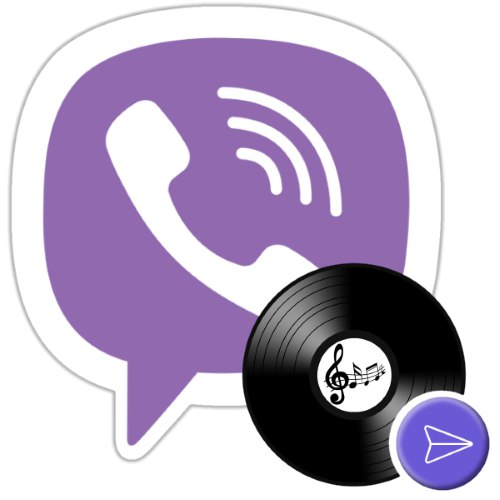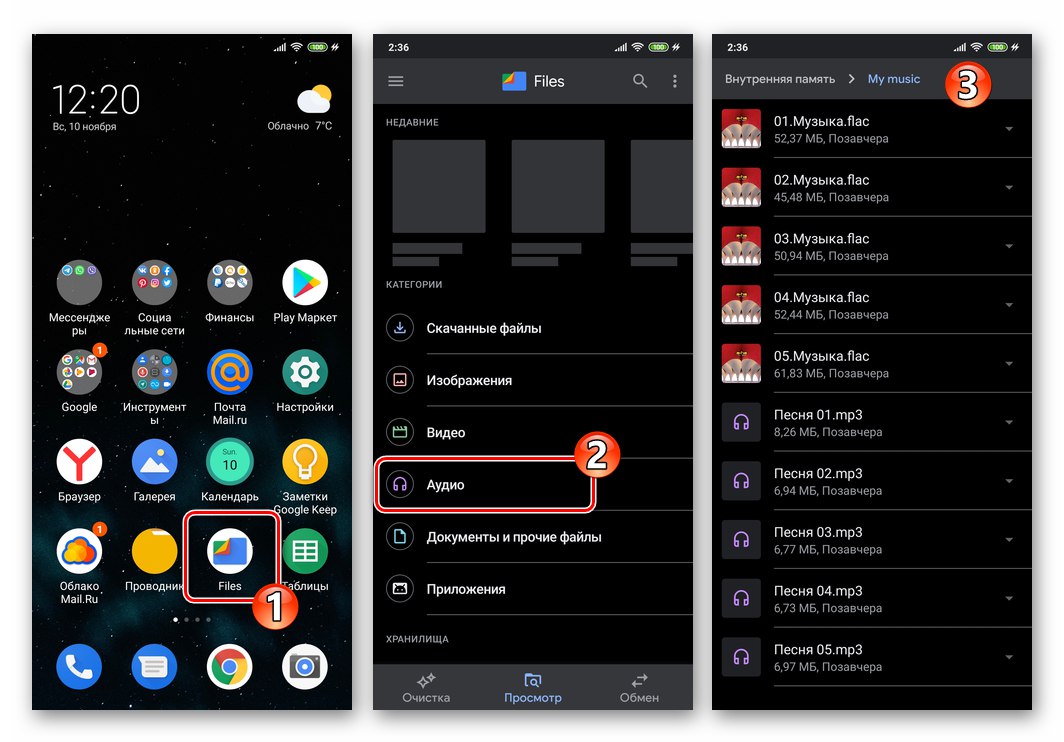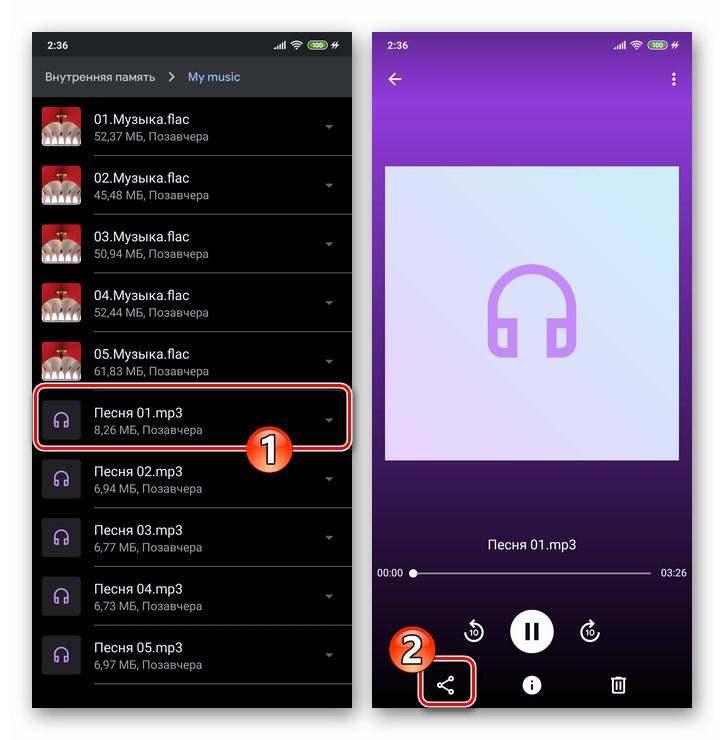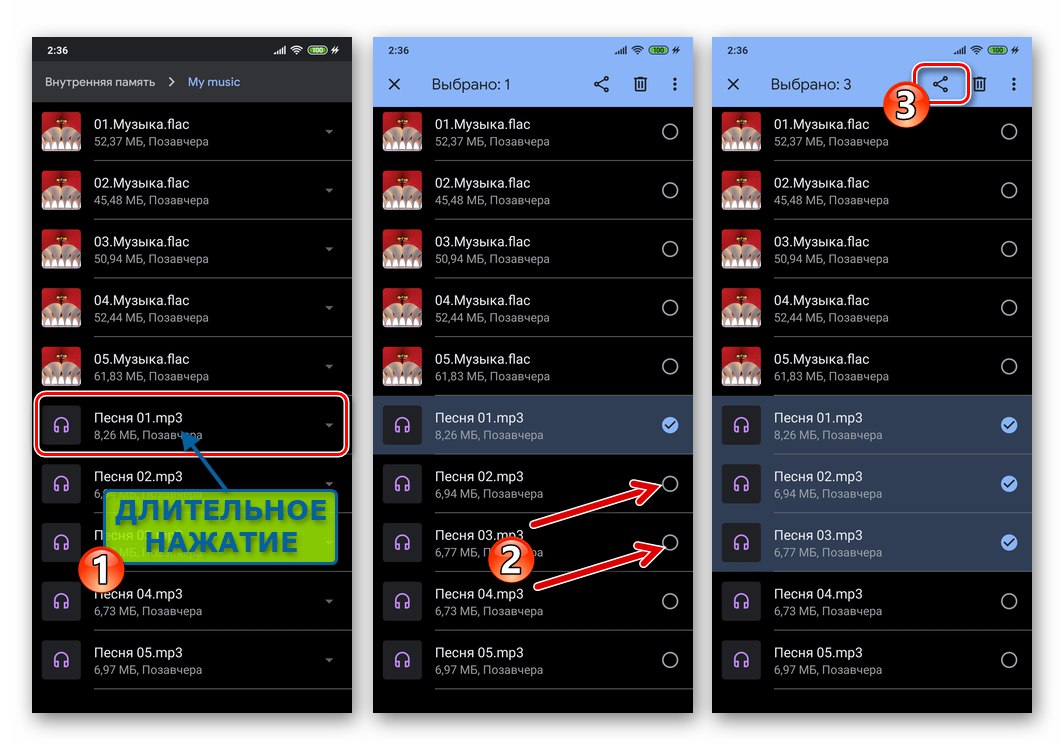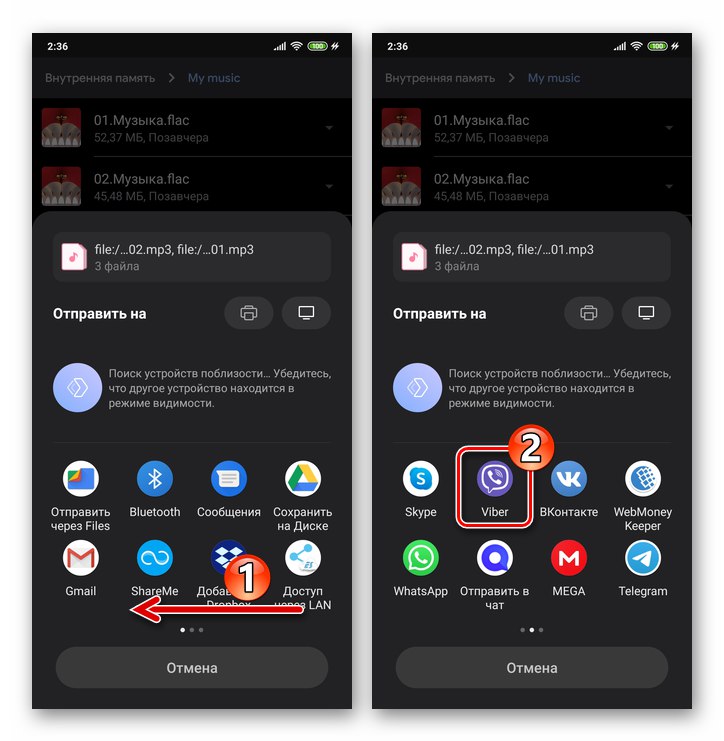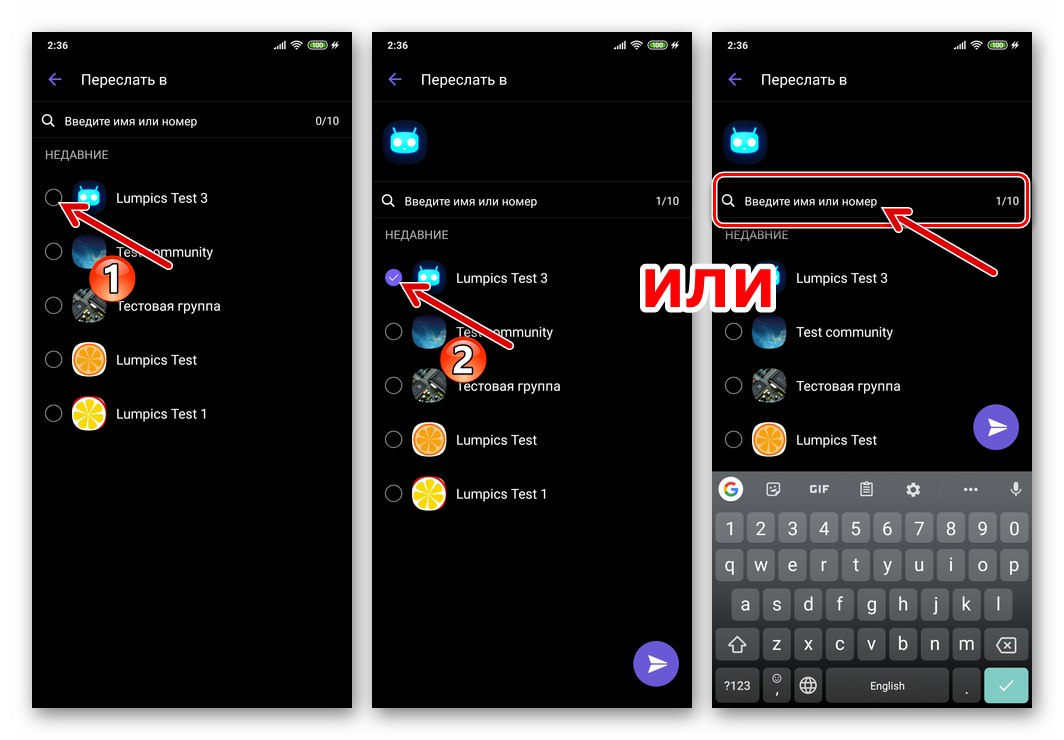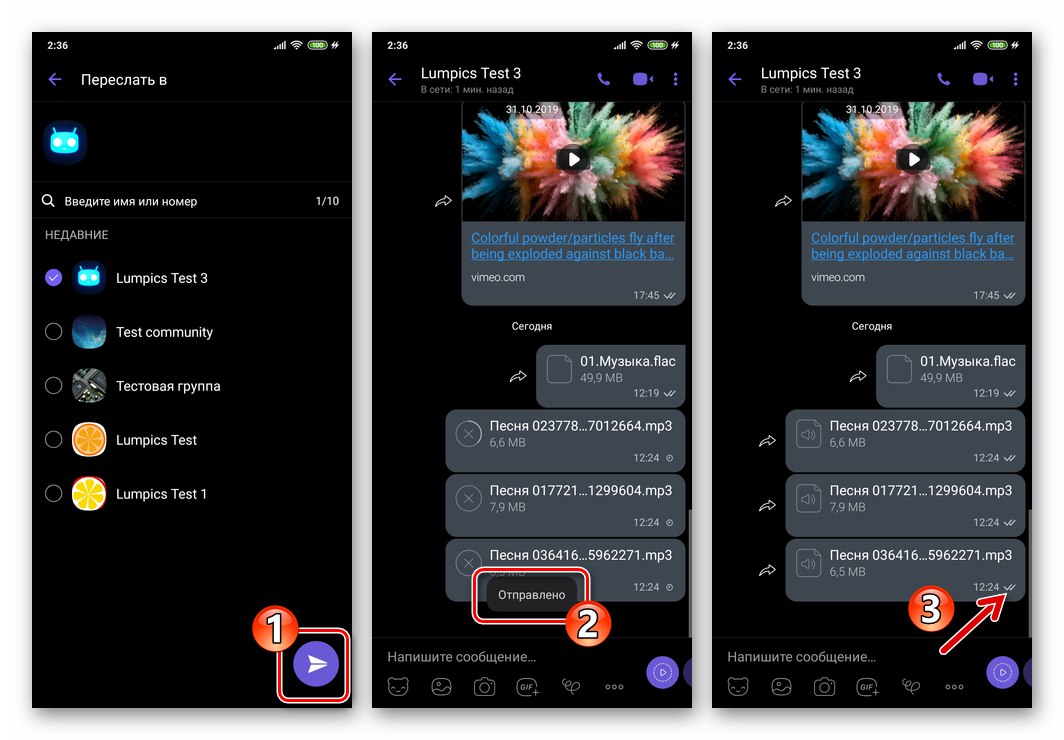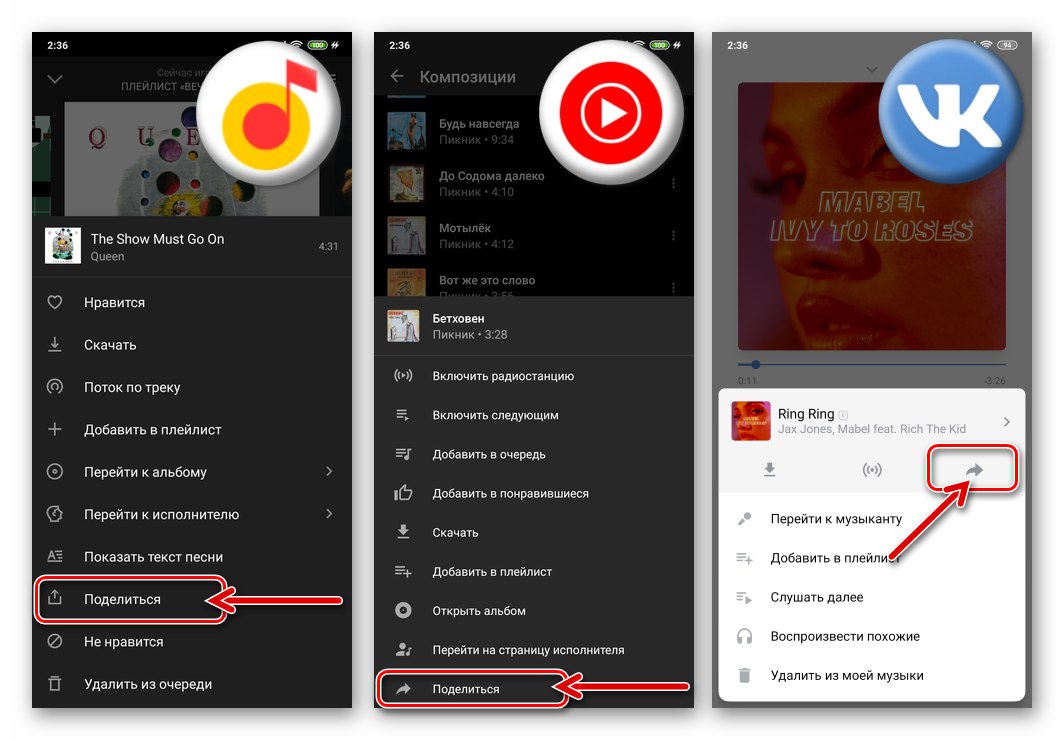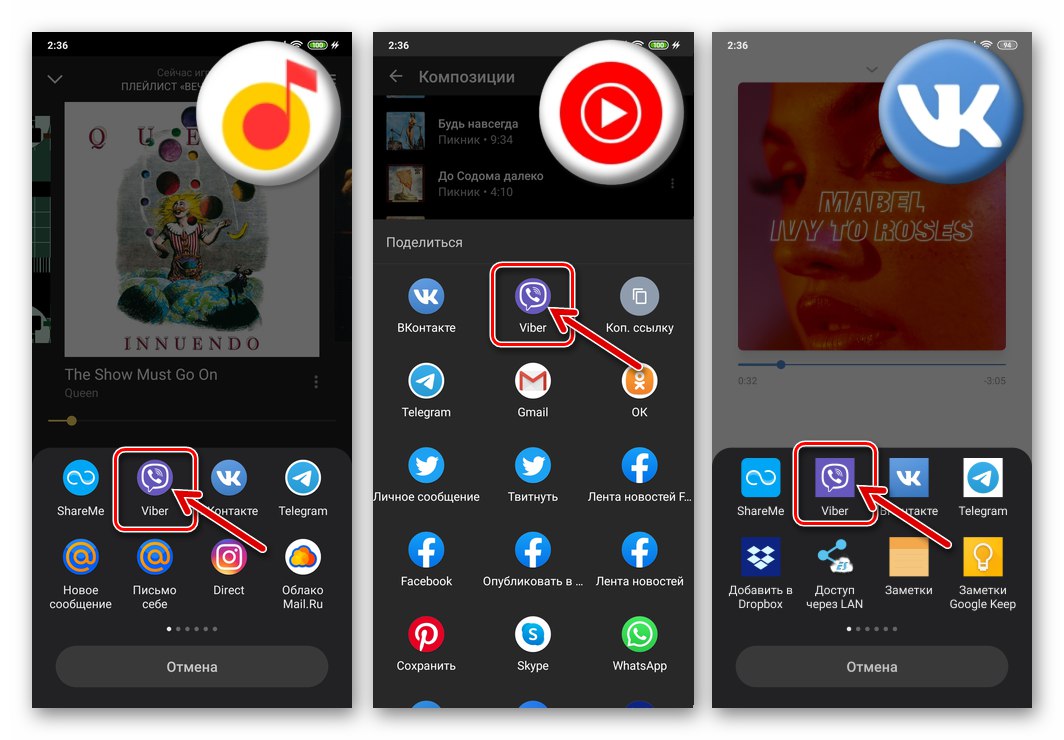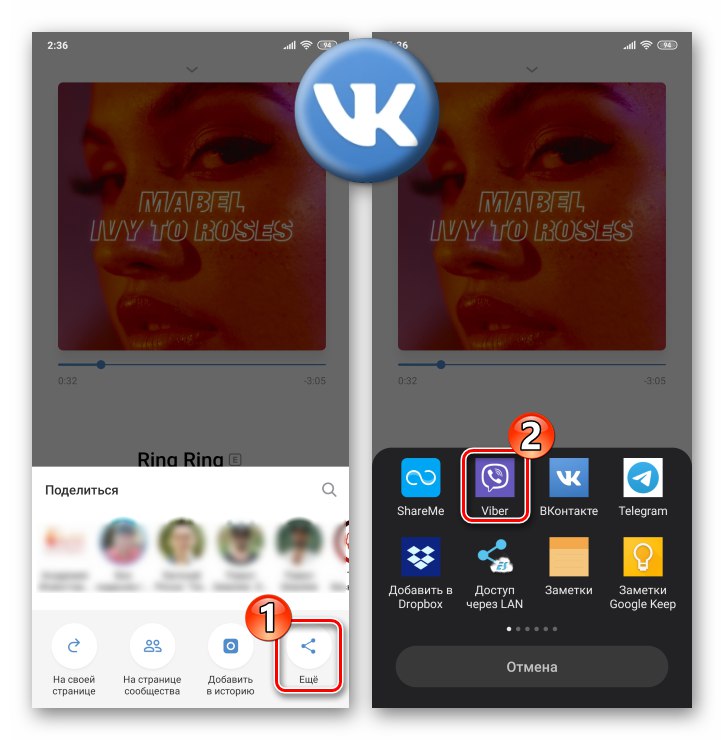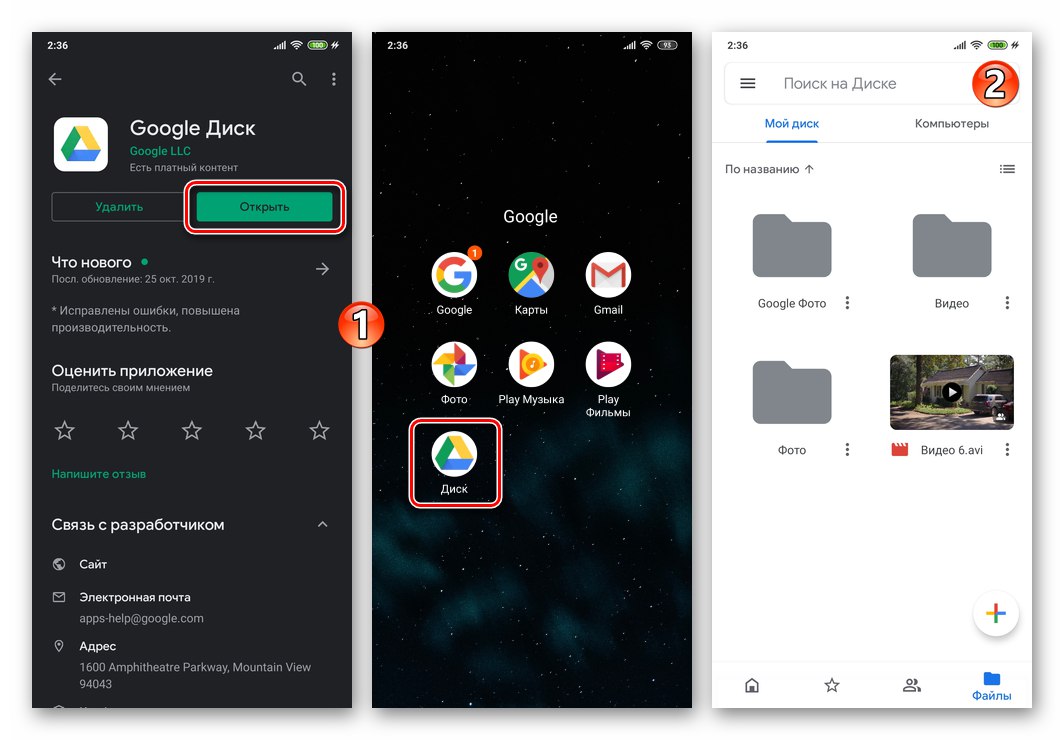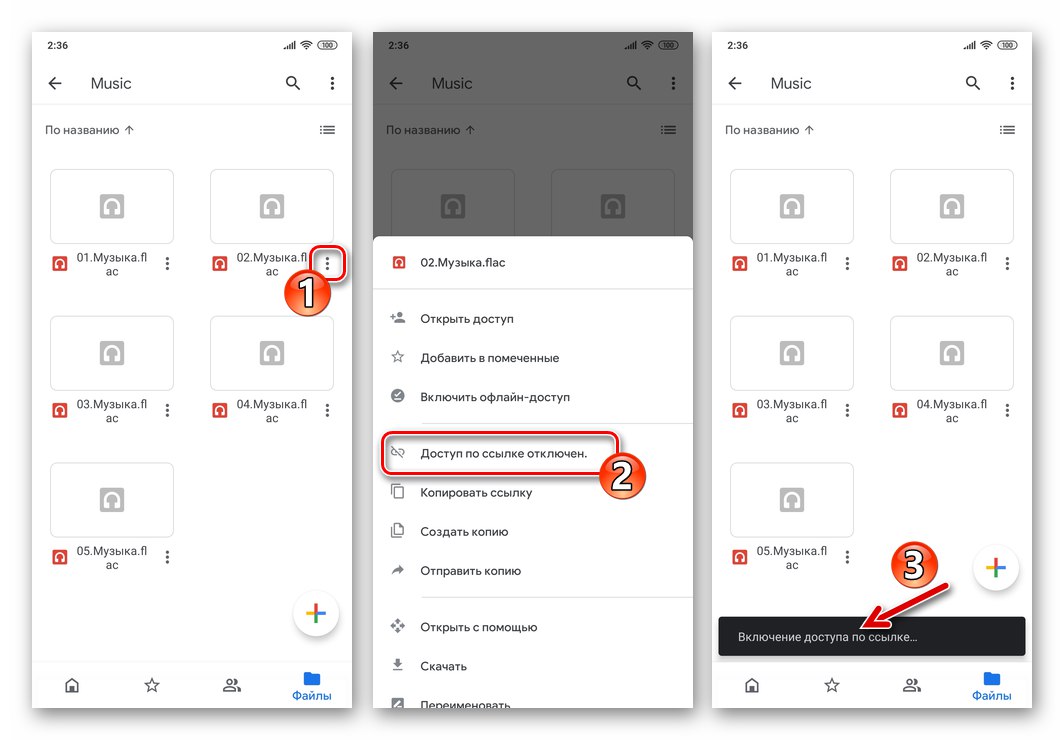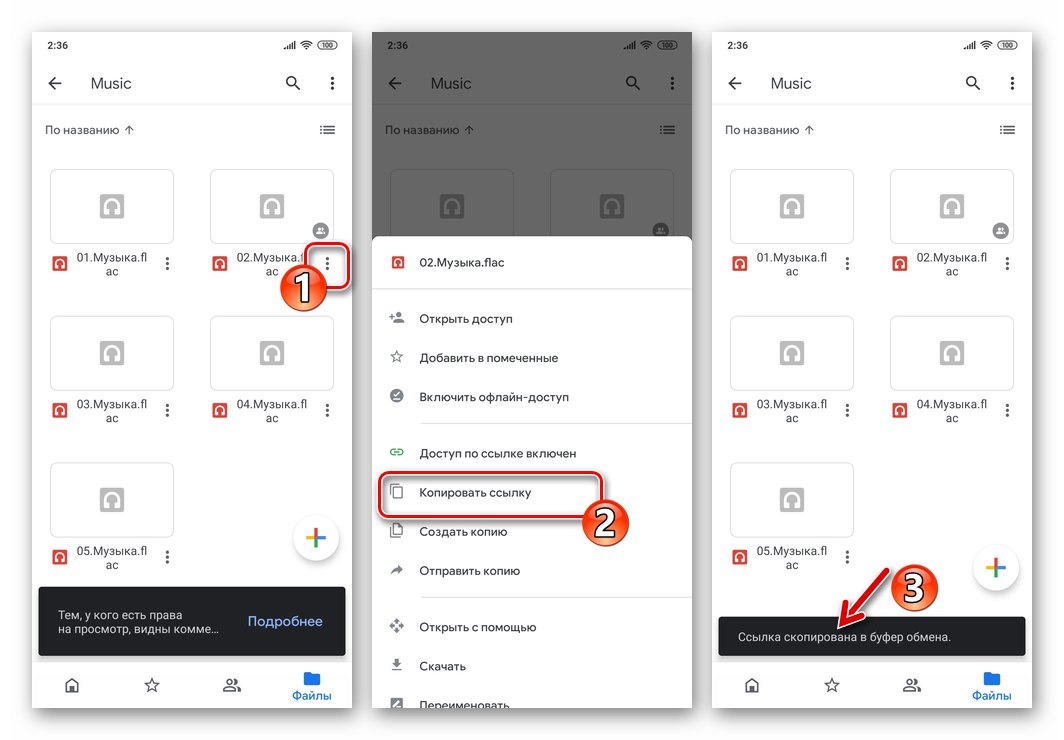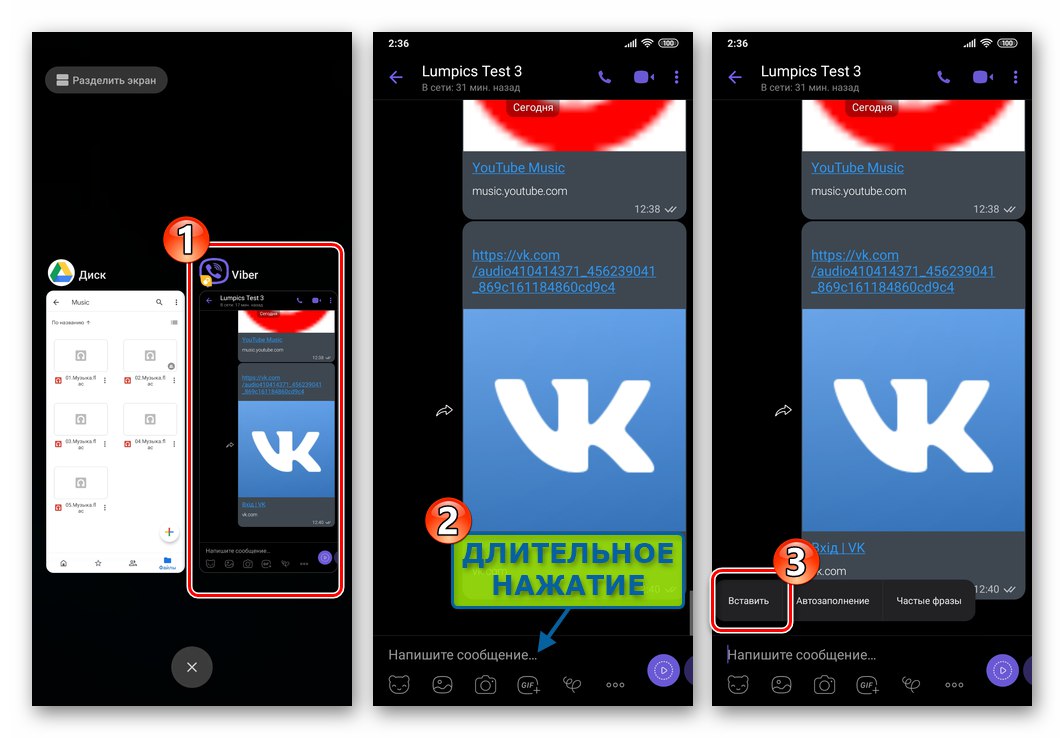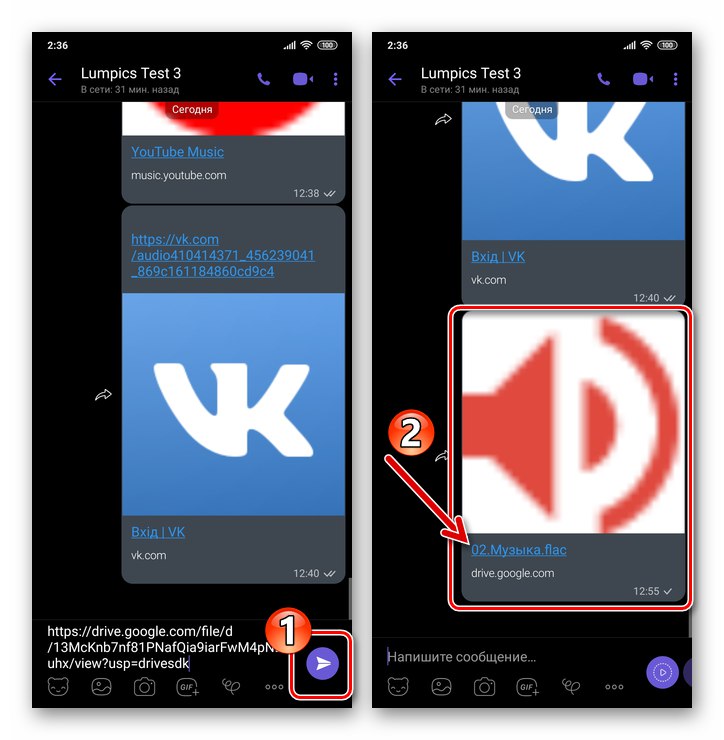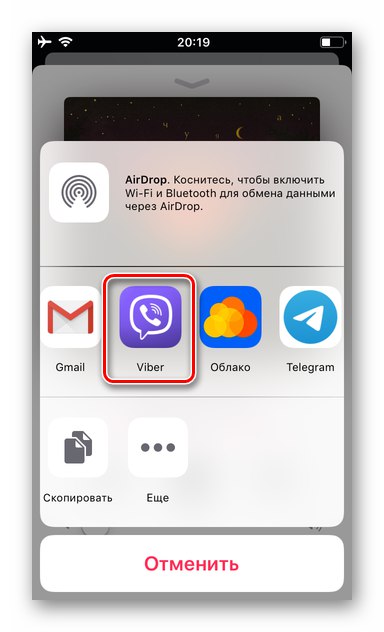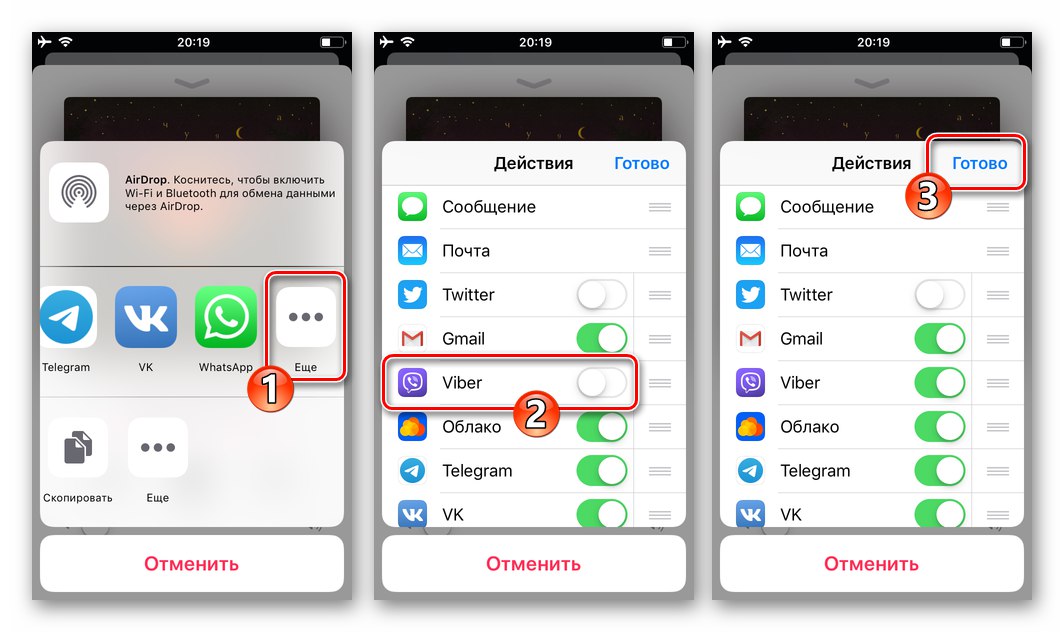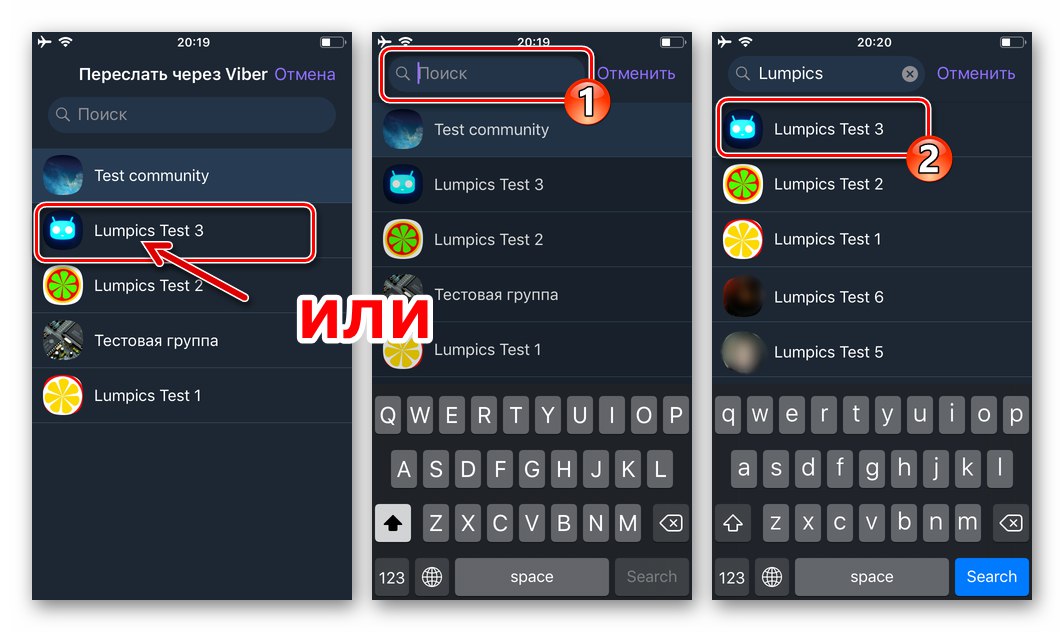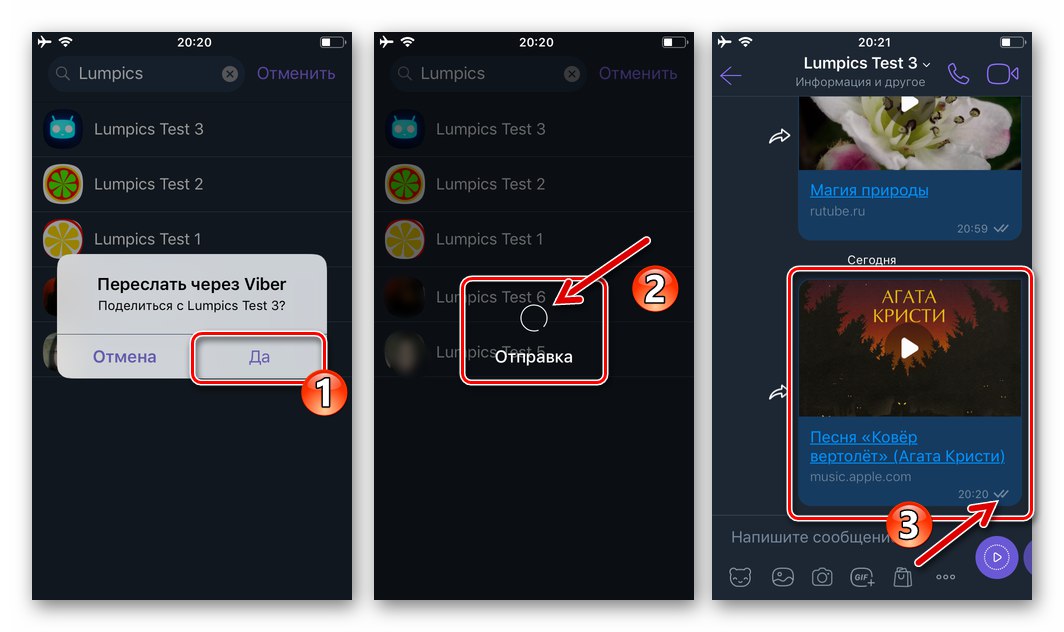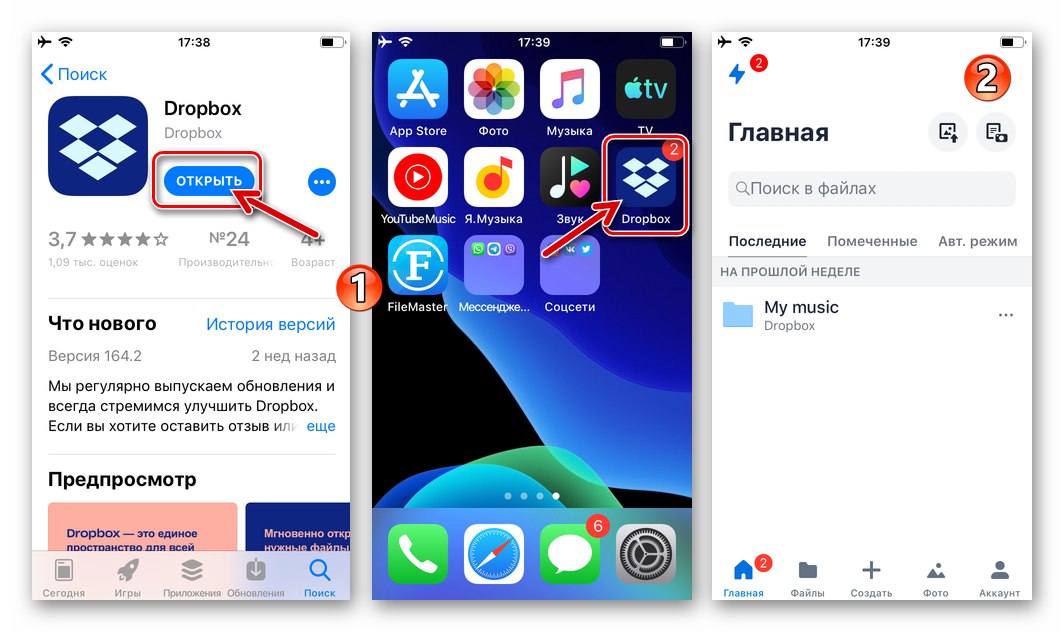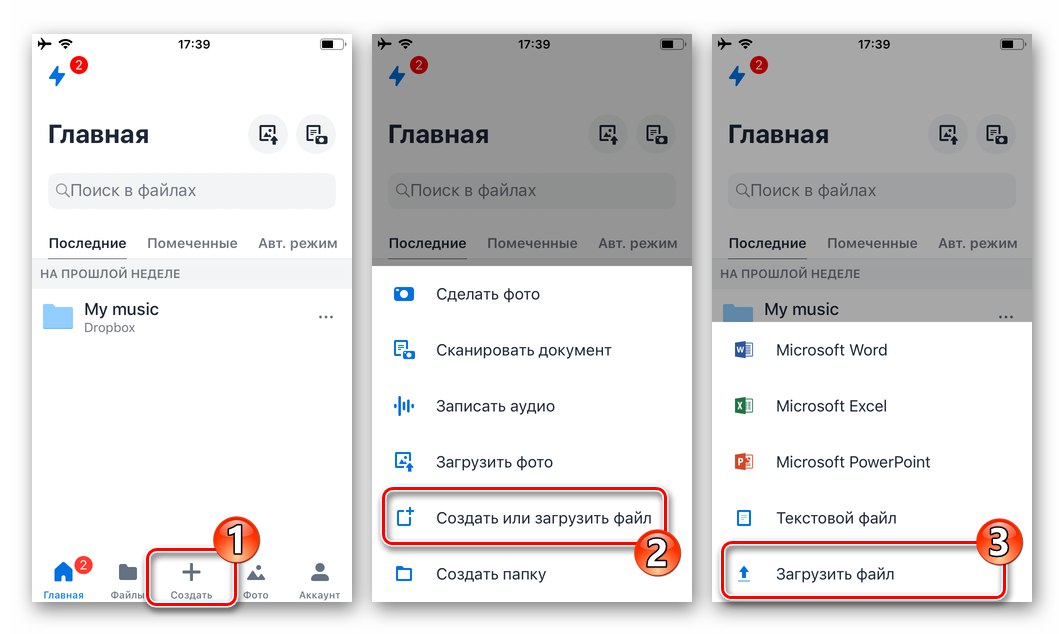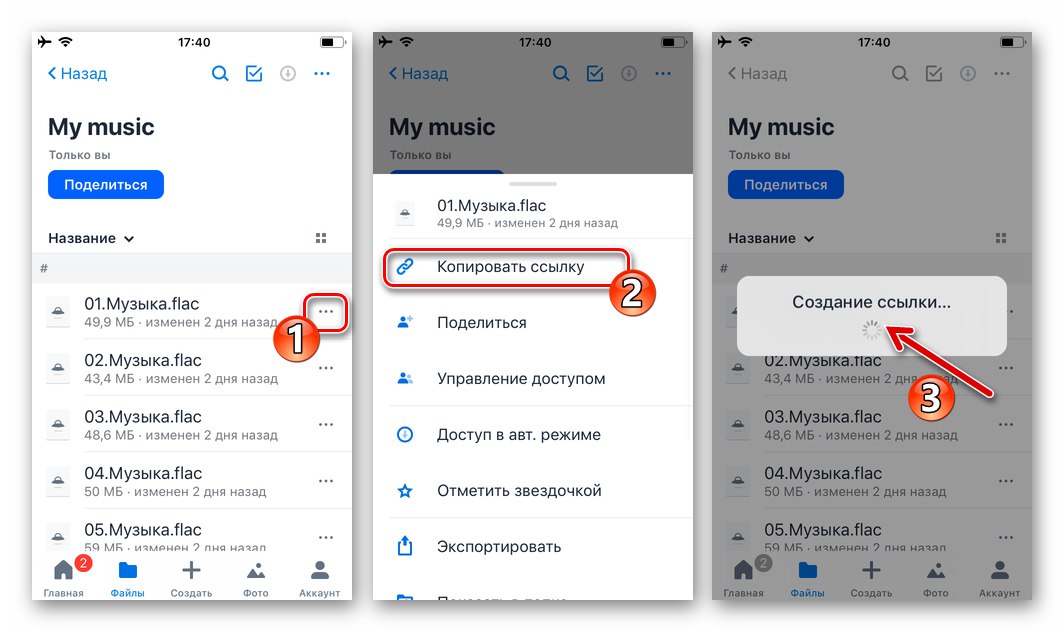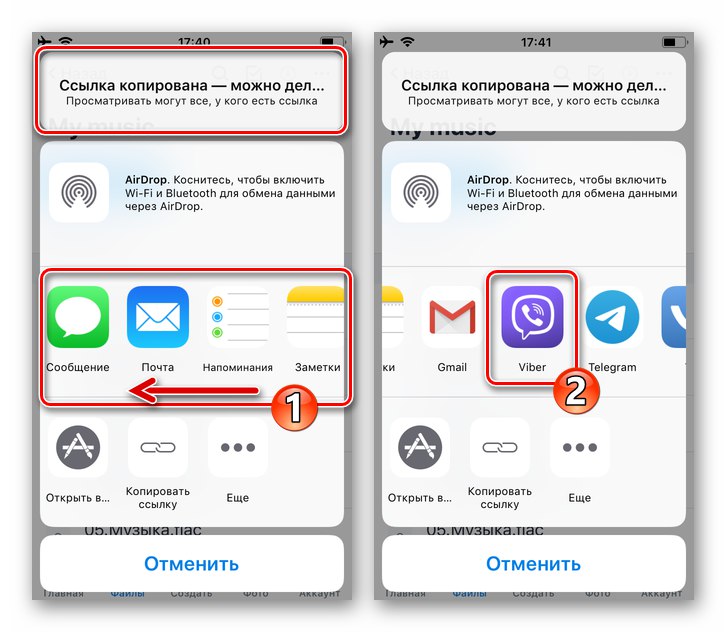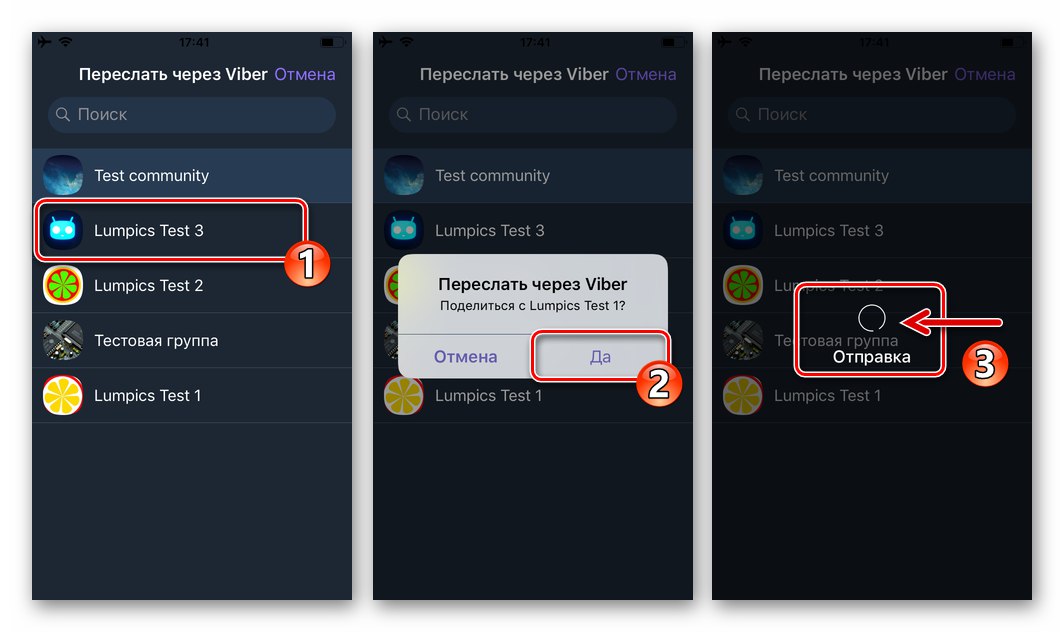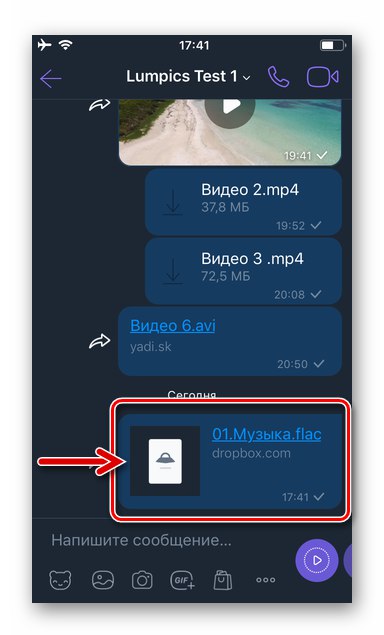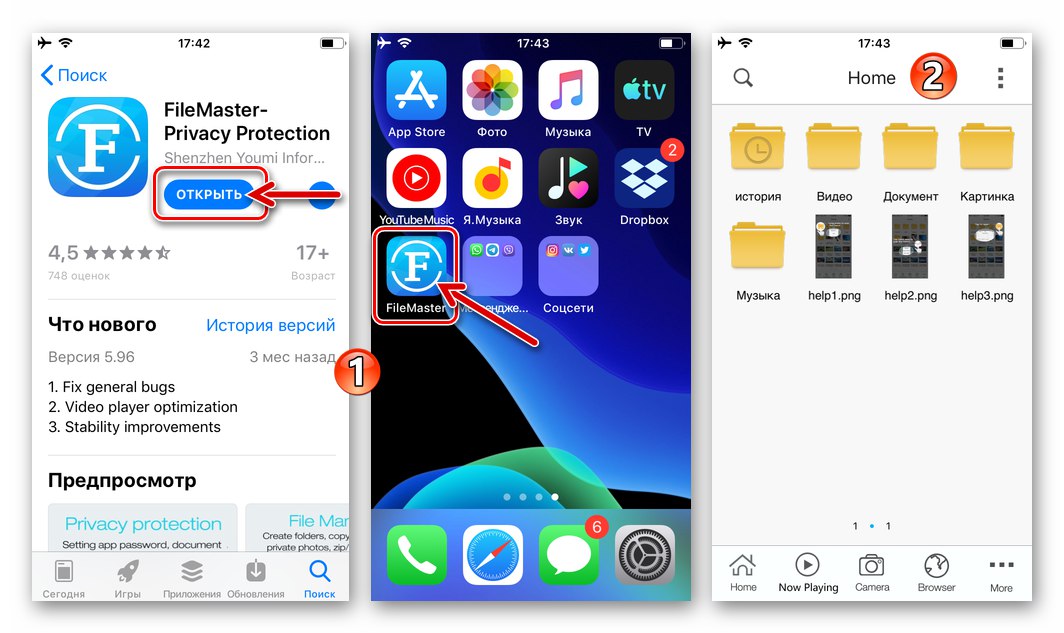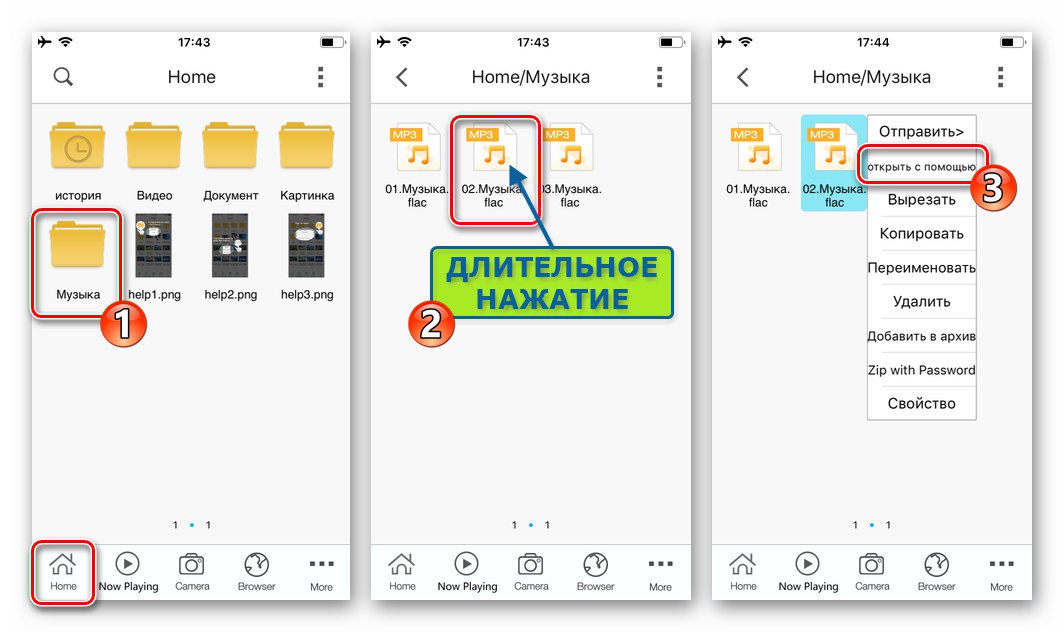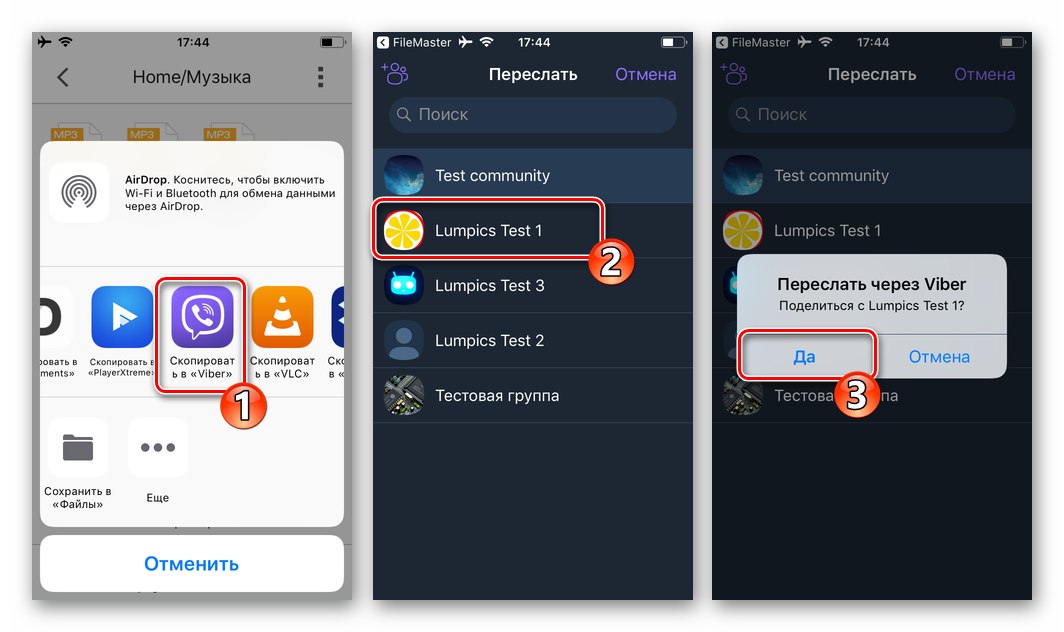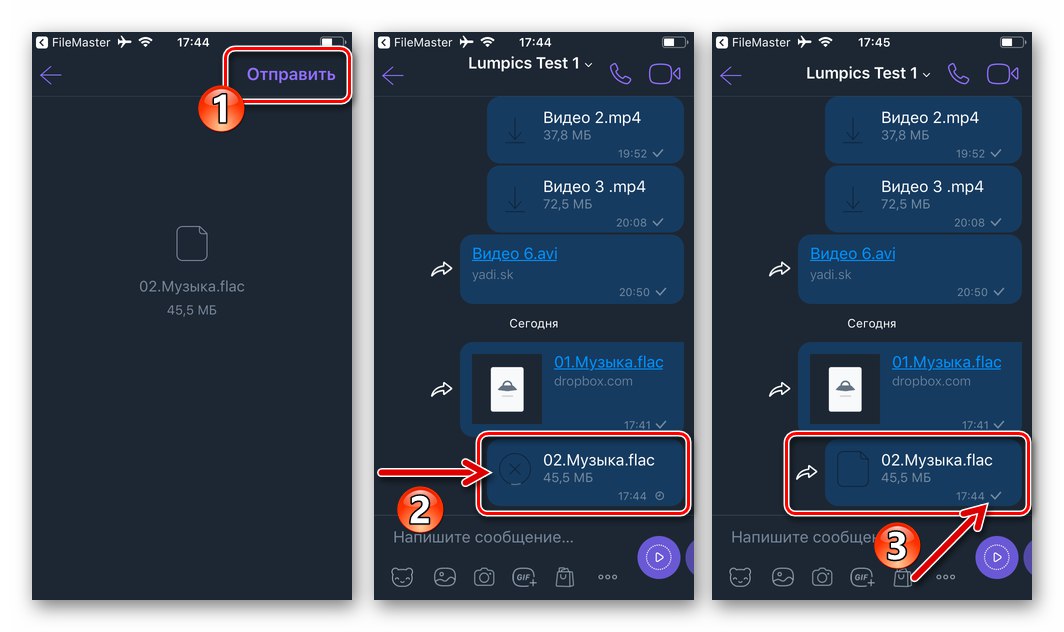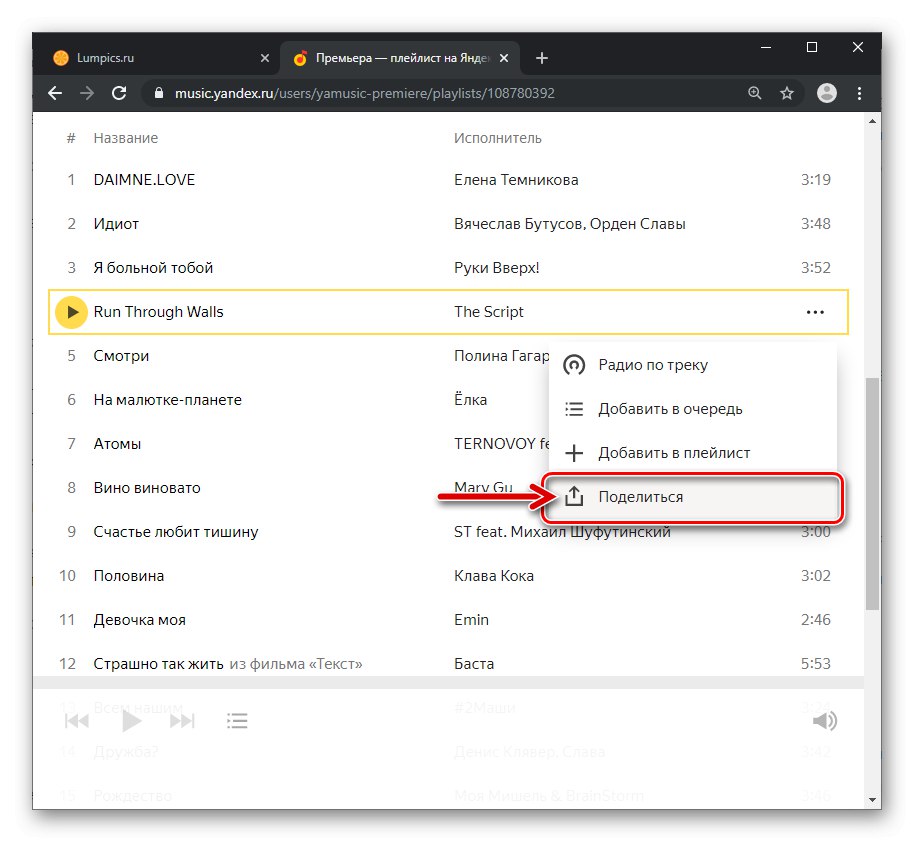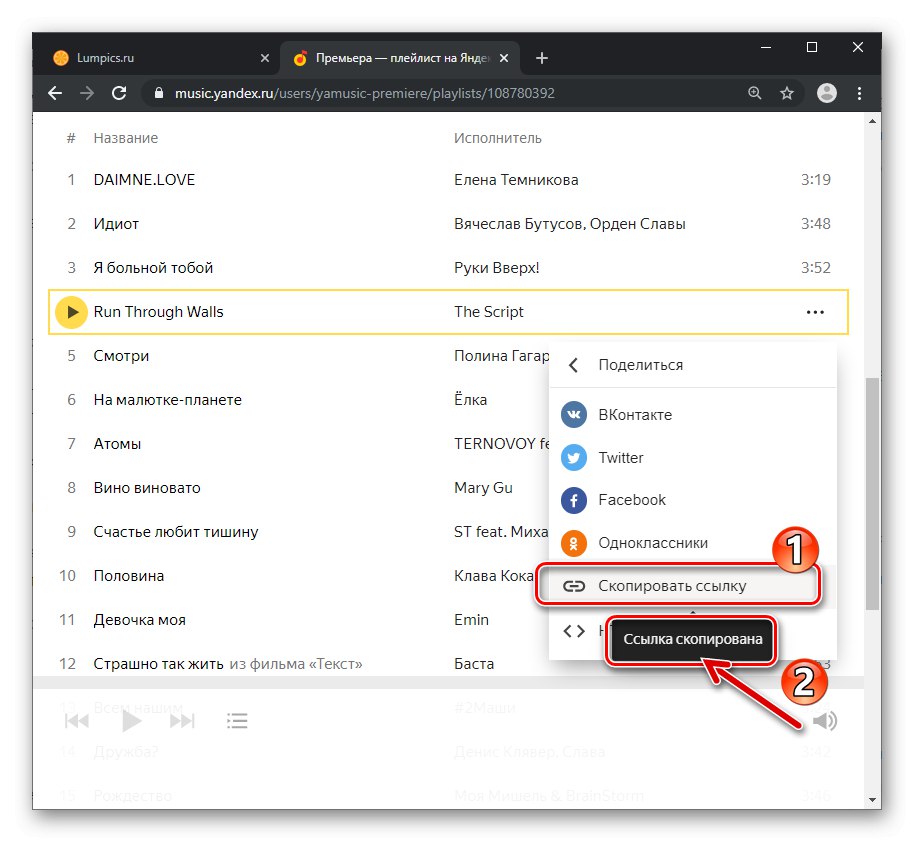Многи корисници Вибера, не пронашавши посебан елемент у интерфејсу апликације за слање музике саговорнику, доносе погрешан закључак о одсуству такве могућности. Ипак, пренос аудио записа преко гласника није само могућ, већ и далеко од једине методе. Овај чланак даје једноставна упутства за решавање овог заиста једноставног задатка са Андроид уређаја, иПхоне-а и рачунара.
Како послати аудио снимак путем Вибера
У зависности од оперативног система уређаја који се користи за приступ Виберу, корисници користе различите приступе организовању процеса слања музичке композиције својим контактима. Хајде да погледамо шта можете учинити да примените своје планове са Андроид-а, иОС-а и Виндовс-а.
Андроид
Корисници Вибер за Андроид, можемо рећи, нису ограничене у могућности преноса датотека из меморије својих уређаја другим учесницима у систему размене информација. На уређају којим управља „зелени робот“ постоји чак пет ефикасних метода слања музичке композиције на адресу осталих учесника гласника.
1. метод: Мессенгер Тоолкит
Ако своју музику складиштите у меморији уређаја и тачно знате који аудио снимак (и у ком директоријуму се налази) треба да пошаљете саговорнику у Виберу, поступите на следећи начин.
- Отворите ћаскање са примаоцем композиције у гласнику. Кликните на три тачке испод оквира за текст.
- У менију који се отвори изаберите „Пошаљи датотеку“... На следећем екрану видећете листу директоријума доступних апликацији - идите до оне у којој се чува музичка датотека. Пронађите ставку коју шаљете и тапните на њено име.
- Овим је операција завршена, аудио датотека се тренутно преноси путем Вибера, а након неког времена (у зависности од количине података) постаје доступна другом кориснику за преслушавање и преузимање на његов уређај.
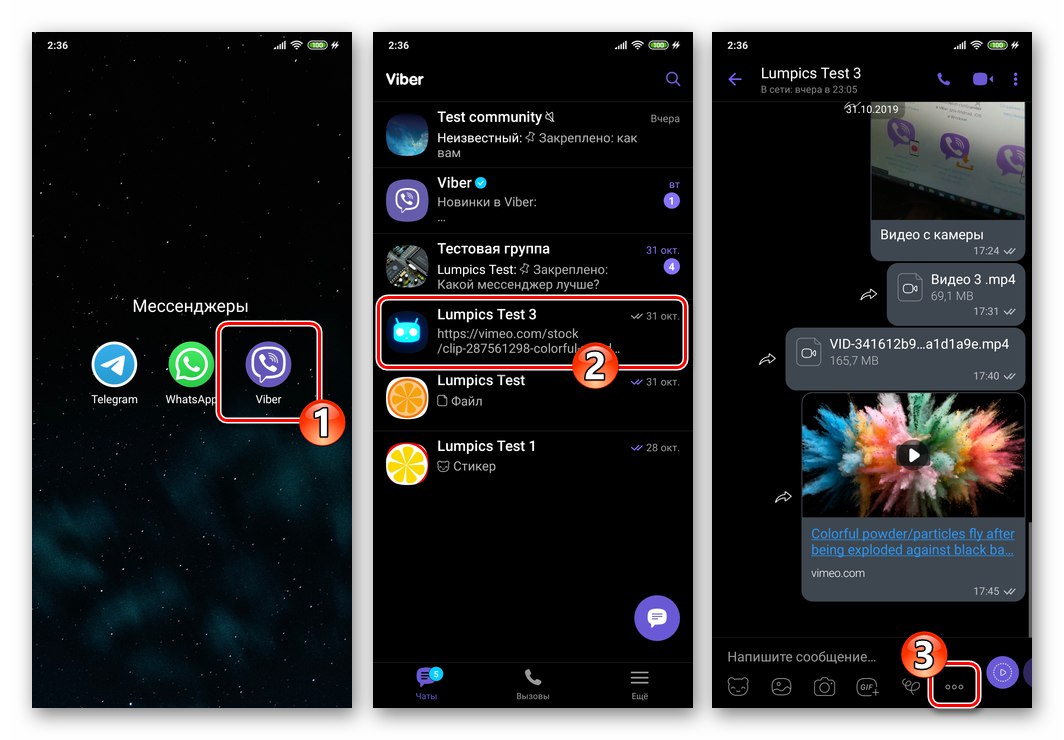
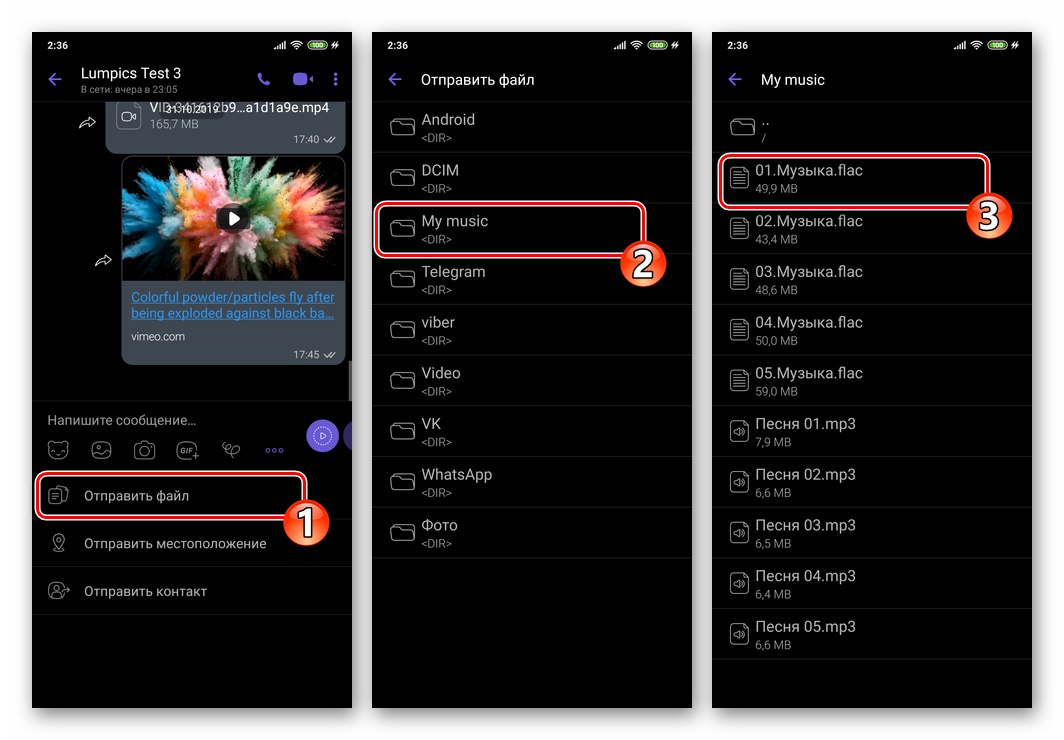
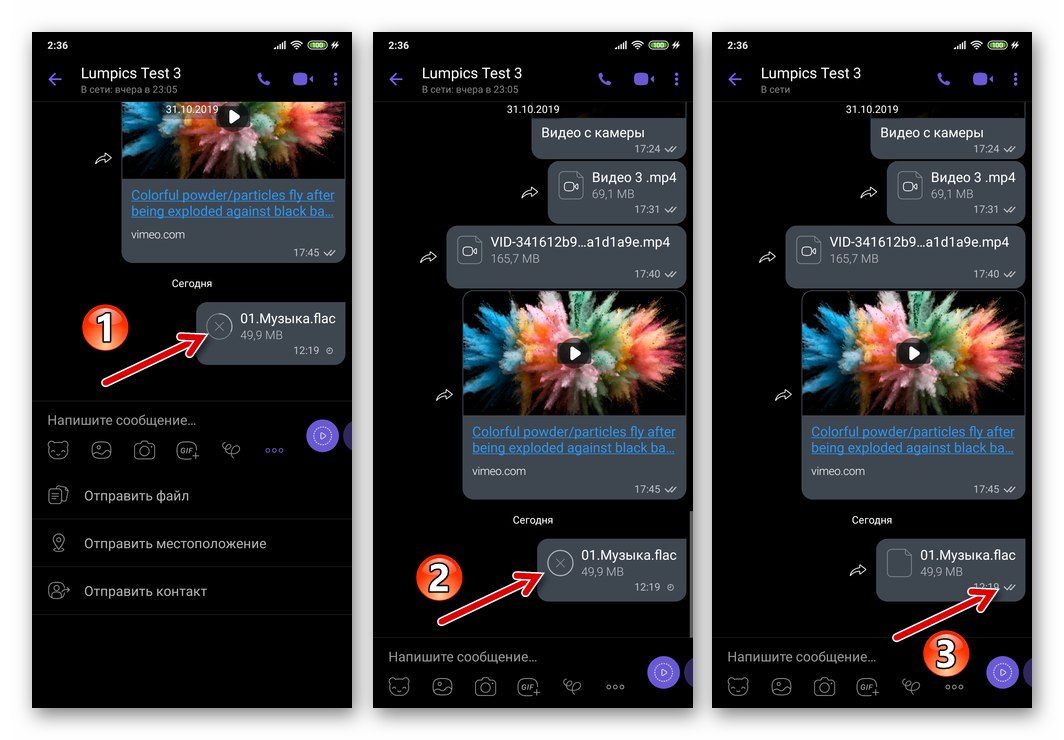
2. метод: Филе Манагер
Следећи метод слања музике, баш као онај који је горе предложен, укључује манипулисање изворном аудио датотеком. Познато је да не постоји лакши начин рада са датотекама смештеним у складиште Андроид уређаја од коришћења један од „Екплорера“ за овај ОС, - такав софтвер можете користити за решавање проблема из наслова чланка.
Следећи пример приказује радње извршене помоћу менаџера датотека Гоогле датотеке... Ово решење можете преузети и инсталирати из Гоогле Плаи продавнице и следити тачно следећа упутства или користити алгоритам у другом "Екплорер" за Андроид.
Преузмите Гоогле Филес Филе Манагер из Плаи продавнице
- Покрените менаџер датотека и отворите директоријум који садржи један или неколико аудио записа послатих путем Вибера.
![Вибер за Андроид - покрените менаџер датотека, идите у фасциклу са музичким датотекама]()
- Када једну песму пошаљете додиром њеног имена, започните репродукцију путем интегрисане "Диригент" грамофон. Затим кликните на икону која се налази у доњем левом углу екрана Објави.
![Вибер за Андроид - слање једне песме из менаџера датотека путем месинџера]()
Ако желите да пребаците више медијских датотека одједном, дуго притисните да бисте означили први пренос. Затим, тапкајући на имена осталих уноса, изаберите их такође. По завршетку избора притисните Објави из менија акција приказаног на врху екрана.
![Вибер за Андроид - слање вишеструких аудио датотека из менаџера датотека путем месинџера]()
- Резултат довршавања претходног корака упутства појавиће се на дну екрана, области која ће вас тражити да одаберете метод за слање датотека. Помичући се кроз овај мени, пронађите икону "Вибер"а затим тапните на њега.
![Вибер за Андроид - мени за слање датотека за групу звучних записа]()
- У покренутом гласнику треба да одредите примаоца аудио композиције. Да бисте то урадили, означите поље поред једног или неколико заглавља тренутно отворених ћаскања или користите поље „Унесите име или број“ и истакните име другог учесника у размени у адресару.
![Вибер за Андроид - изаберите примаоца музичке датотеке у гласнику]()
- Да бисте потврдили слање аудио снимака изабраних у кораку 3, тапните на дугме у папирном авиону. Као резултат, датотеке ће се одмах послати примаоцу.
![Вибер за Андроид - слање и испорука аудио датотеке из менаџера датотека]()
3. метод: грамофон
Опција Објави, који смо користили приликом слања аудио датотеке претходном методом, доступан је не само у менаџерима датотека већ и у бројним другим апликацијама. У интерфејсу многих можете пронаћи елемент за слање одређене композиције, укључујући и путем Вибера аудио плејери за андроид... Као пример, размотрите слање песме путем гласника који пушта популарни АИМП плејер.
- Покрените плејер и укључите репродукцију одређене песме.
- На екрану за репродукцију додирните три тачке које се налазе у горњем десном углу, позовите мени акције и изаберите ставку "Објави ...".
- Кликните на икону "Вибер" у приказаном подручју „Пошаљите датотеке ...“... У гласнику који се аутоматски отвара, потврђивањем поља поред наслова, изаберите ћаскање где се песма шаље или пронађите, а затим у адресару означите име примаоца.
- Додирните округло дугме "Пошаљи" и сачекајте да медијска датотека буде достављена примаоцу.
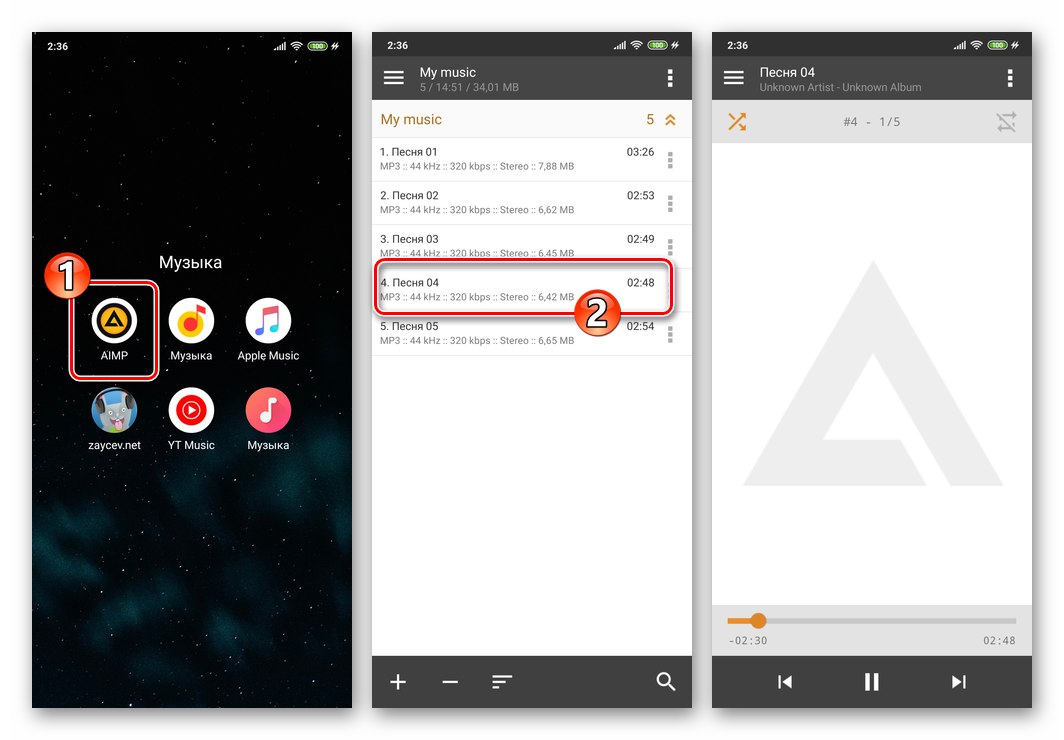
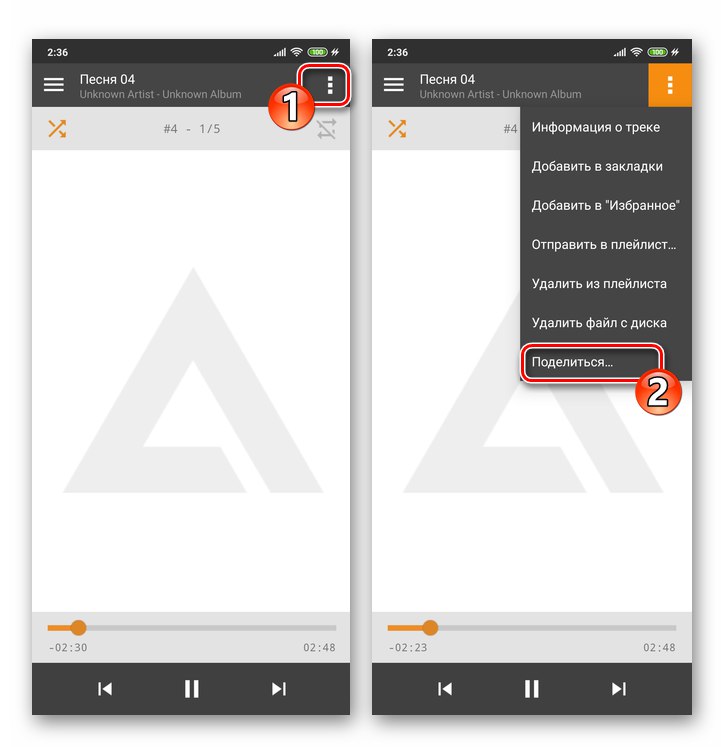
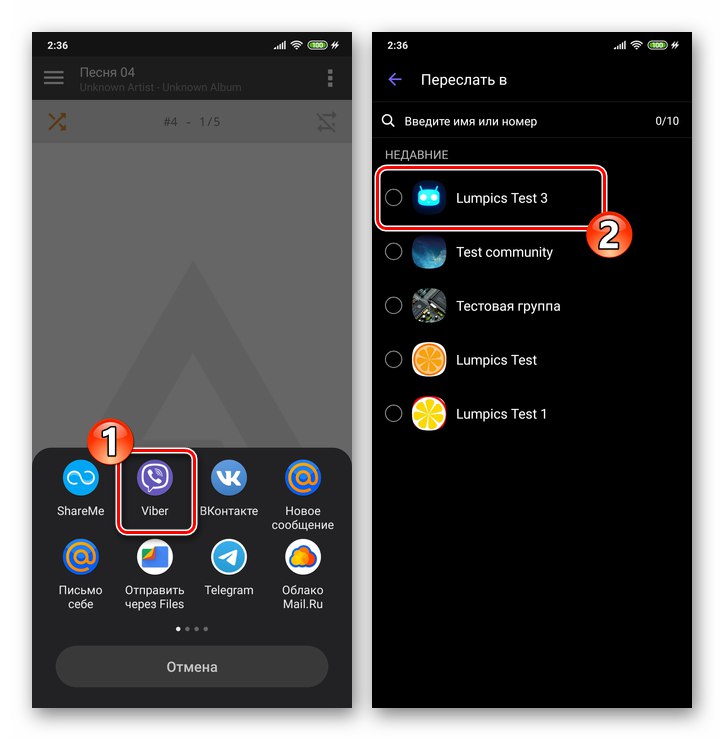
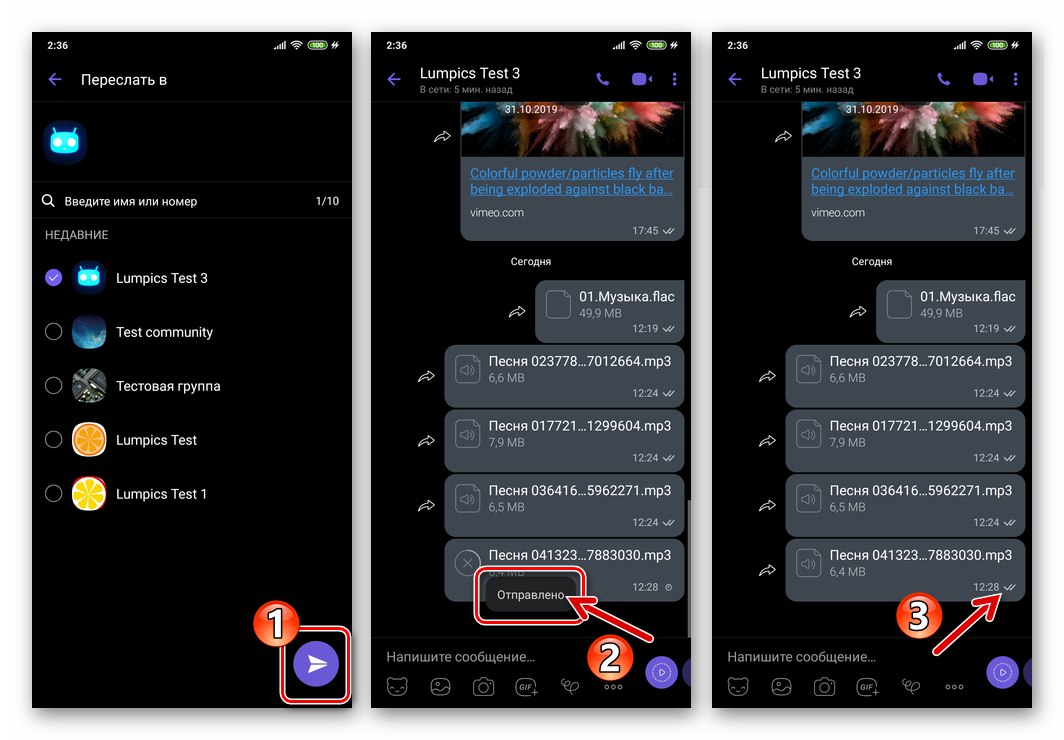
4. метод: услуга стримовања
Ако користите услуге стреаминга на паметном телефону, можете лако делити овај или онај рад путем Вибера директно из апликације клијента за музичке ресурсе. Једина нијанса овог приступа је да прималац неће добити аудио запис као такав, већ Интернет адресу на коју се емитује. У већини случајева само они који имају приступ систему из којег се нумера „шаље“ моћи ће да слушају песму или мелодију.
Да бисмо показали колико је лако слати записе са мрежних услуга путем Вибера, користимо ИоуТубе Мусиц, прилог Иандек.Мусиц за Андроид и клијент друштвене мреже ВКонтакте.
- Отворите апликацију услуге преводиоца, пронађите музичку композицију која се отпрема у њен каталог и почните да је пуштате.
- Позовите мени радњи применљивих на аудио снимање. У већини апликација то се постиже кликом на три тачке поред назива песме.
- На листи операција које се односе на музичку емисију на вашем уређају изаберите Објави... Овај елемент интерфејса, у зависности од апликације, може бити у облику имена опције или иконе стрелице.
![Вибер за Андроид - ставка Схаре у менију снимка који репродукује музичка услуга]()
- Затим ће се појавити мени за избор апликације или услуге преко којег је могуће послати везу до музичке емисије. Пронађите икону овде "Вибер" и кликните на њега.
![Вибер за Андроид - одабир гласника као услуге за слање музике из стриминг ресурса]()
У неким случајевима, као што је, на пример, приликом преноса музике из ВКонтакте, да бисте позвали листу могућих прималаца тамо где је мессенгер присутан, мораћете да додирнете дугме "Више".
![Вибер за Андроид - како послати музику из ВКонтакте преко мессенгер-а]()
- Затим наставите као у претходна два упутства из овог чланка - одаберите примаоца звучног записа (или неколико) у покренутом Виберу, а затим додирните дугме "Пошаљи".
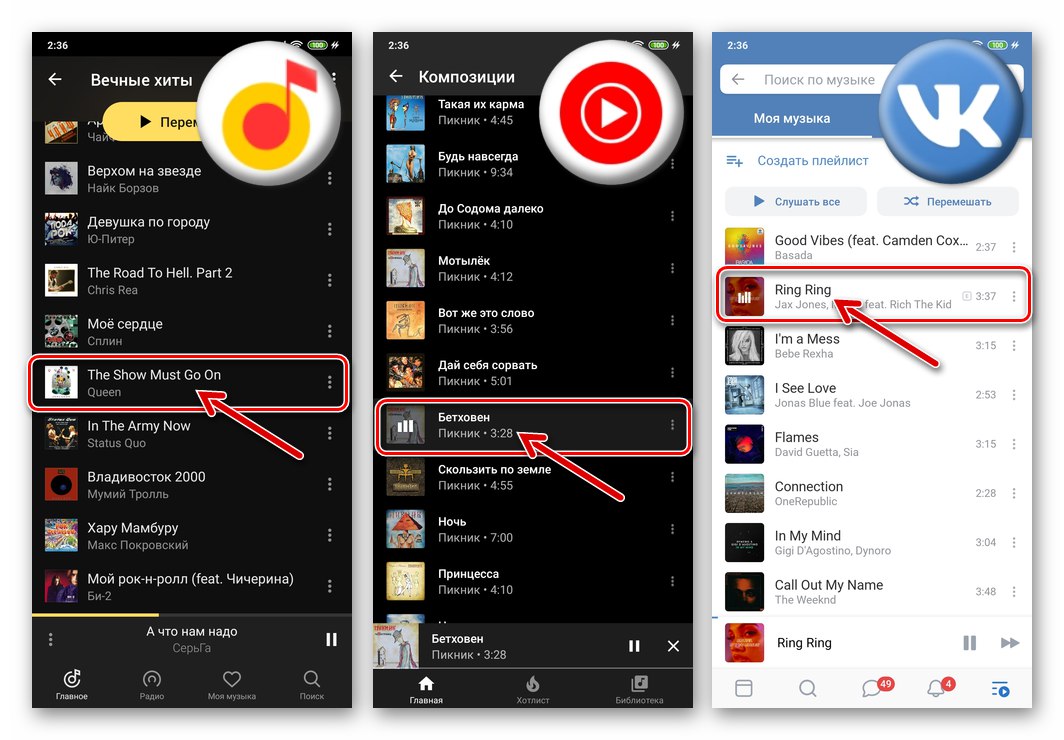
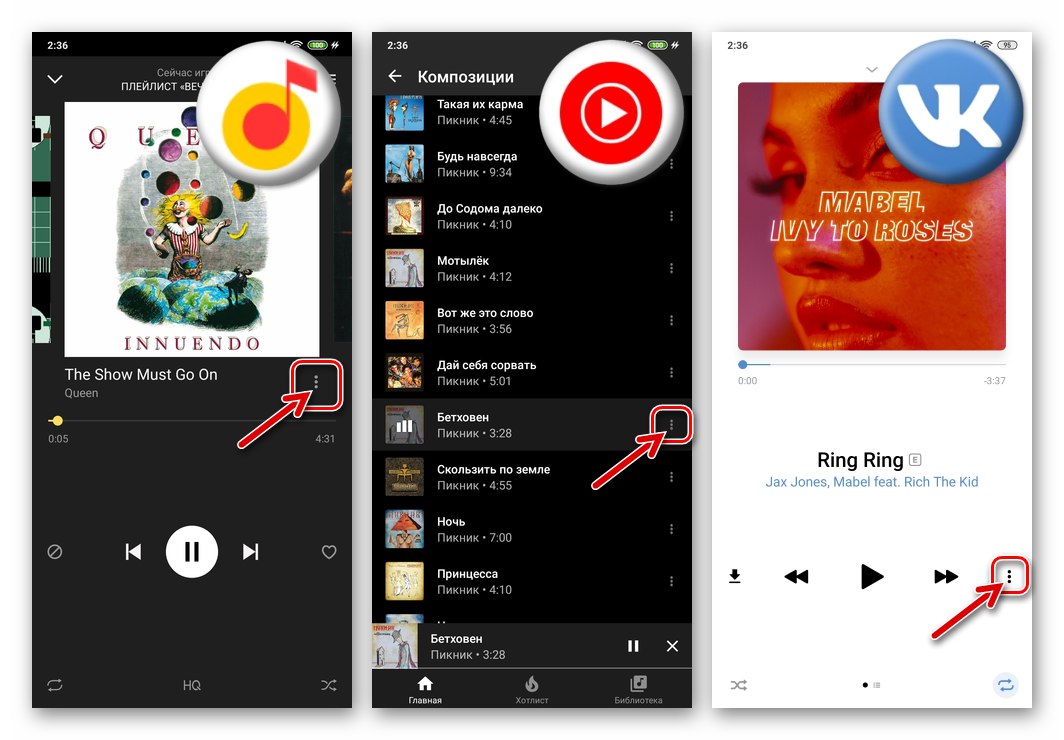
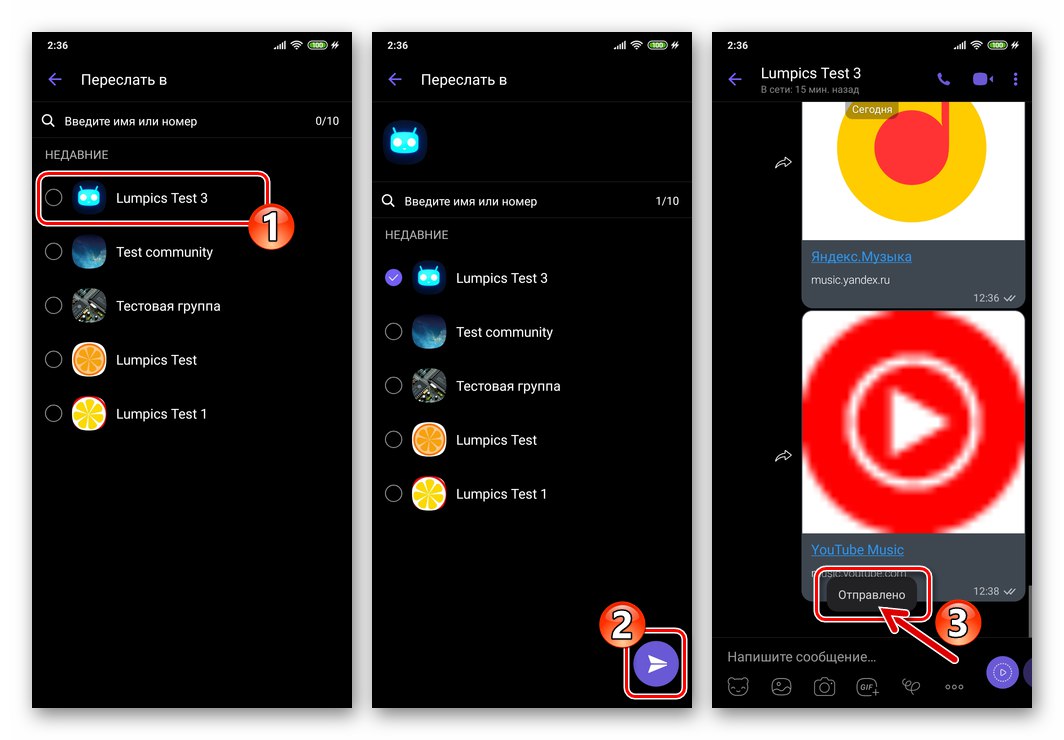
5. метод: Услуга у облаку
Изводљивост чувања сопствених музичких датотека у меморији Андроид уређаја када су доступне услуге у облаку постепено бледи. Ако користите један од „облака“ и на њега отпремите аудио снимке, тада имате једноставну прилику да отворите приступ музици било ком другом кориснику Интернета, а „обезбеђивање“ овог приступа се лако постиже, укључујући и путем Вибер мессенгер-а. Покажимо практичну примену горе наведеног на примеру Гоогле диск за Андроид.
- Инсталирајте и покрените апликацију коју пружа услуга складиштења у облаку за Андроид кориснике. Пријавите се у облак ако већ нисте. У случају Диска који нуди „корпорација добра“, пријавите се у програм помоћу Гоогле налога.
![Инсталација, покретање, ауторизација Вибер-а за Андроид у услузи у облаку Гоогле Дриве]()
Детаљније: Пријавите се на свој налог Гоогле диска
- Отпремите музичке датотеке из меморије телефона у складиште у облаку.
![Вибер за Андроид отпремање аудио датотека на Гоогле диск]()
Детаљније: Како се користи Гоогле диск
- Отворите музичку фасциклу кроз апликацију у облаку, пронађите аудио снимак послат путем Вибера и тапните на три вертикално поређане тачке десно од његовог имена. У менију који се отвори додирните „Приступ путем везе је онемогућен“.
![Вибер за Андроид Гоогле Дриве омогућава приступ музичкој датотеци са везе]()
- Затим поново отворите мени аудио датотеке и кликните на њега „Копирај везу“.
![Вибер за Андроид копира везу до аудио снимка хостованог на Гоогле диску]()
- Идите на мессенгер и отворите ћаскање са примаоцем песме у њему. Дуго тапкајте у том подручју "Напиши поруку ..." отворите мени и у њему тапните "Налепи".
![Вибер за Андроид убаците везу до аудио датотеке са Гоогле диска у поруку послату путем мессенгер-а]()
- Кликните на дугме "Пошаљи", након чега задатак преноса звучног записа саговорнику у Виберу можете сматрати решеним. Кликом на везу прималац ће моћи да преслуша поруку послату преко било ког прегледача, а такође ће моћи и да преузме музичку датотеку на свој уређај.
![Вибер за Андроид слање музичких датотека са Гоогле диска путем мессенгер-а]()
иОС
Слање музике путем Вибер за иПхоне баш као и у Андроид окружењу, то се може применити не јединим методом. Избор одређеног приступа диктирају пре свега методе пријема и репродукције аудио записа од стране корисника Аппле уређаја који иницира слање. Због затвореног система датотека оперативног система „јабука“, да бисмо решили наш проблем са иПхоне-ом, поред месинџера, у свим случајевима мораћемо да користимо софтвер независних произвођача.
1. метод: Програм музике
Најчешће, најједноставније и најприкладније решење за слушање музике на иПхоне-у је Музички програм повезан са Аппле Мусиц и иЦлоуд Мусиц Либрари... Слање песме путем Вибера из ње је прилично лако.
- Отворите програм Мусиц на свом иПхоне-у и пронађите аудио снимак који желите да пошаљете кориснику регистрованом у Вибер-у. Пусти песму.
- У режиму плејера на целом екрану доступан је мени акције - додирните дугме «…» доле десно. Кликните на ставку „Поделите песму ...“ на приказаној листи опција.
- Затим ће се отворити мени у којем можете да изаберете услугу / апликацију где ће бити послата веза до аудио снимка. Пронађите икону овде "Вибер" и тапните на њега.
![Вибер за иПхоне мени за слање песме из апликације Мусиц, одабиром гласника]()
Ако датотеке са иПхоне-а раније нису преношене преко мессенгер-а, тражена икона неће бити међу онима које су доступне у области са листом алата за слање. У овом случају додирните "Више", активирајте прекидач насупрот ставке "Вибер" на листи која се појави, а затим кликните на "Готово".
![Вибер за иПхоне активирање иконе гласника у менију за слање датотека из других апликација]()
- Као резултат избора Вибера у менију Објави, покренут ће се његов клијентски програм. Затим додирните наслов једног од четова отворених у мессенгеру. Или, користећи поље "Претрага", пронађите и тапните на име да бисте изабрали примаоца звучног записа у "Контакти".
![Вибер за иПхоне бира приматеља медијске датотеке у мессенгеру]()
- Потврдите захтев, након чега ће веза до песме у каталогу Аппле Мусиц-а бити одмах послата саговорнику. Ако прималац следи везу из ћаскања, испред њега ће се отворити веб локација или (ако је инсталирана) клијентска апликација Аппле Мусиц. Након што се пријавите у систем, ваш контакт ће моћи да преслуша песму и / или да је преузме на свој уређај.
![Вибер за иПхоне процес слања песме из Аппле Мусиц-а путем мессенгер-а]()
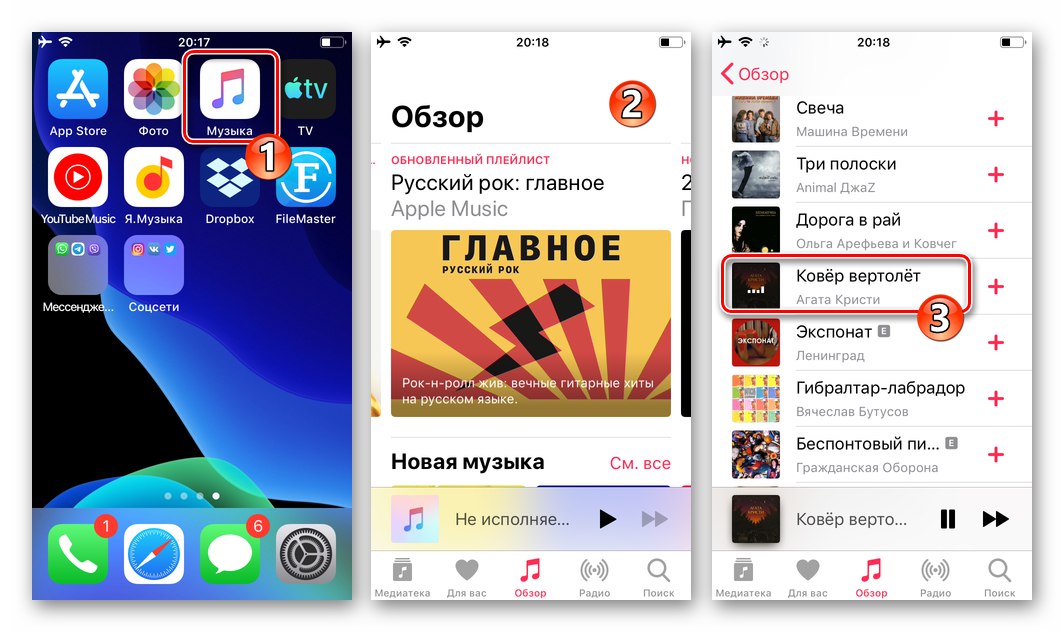
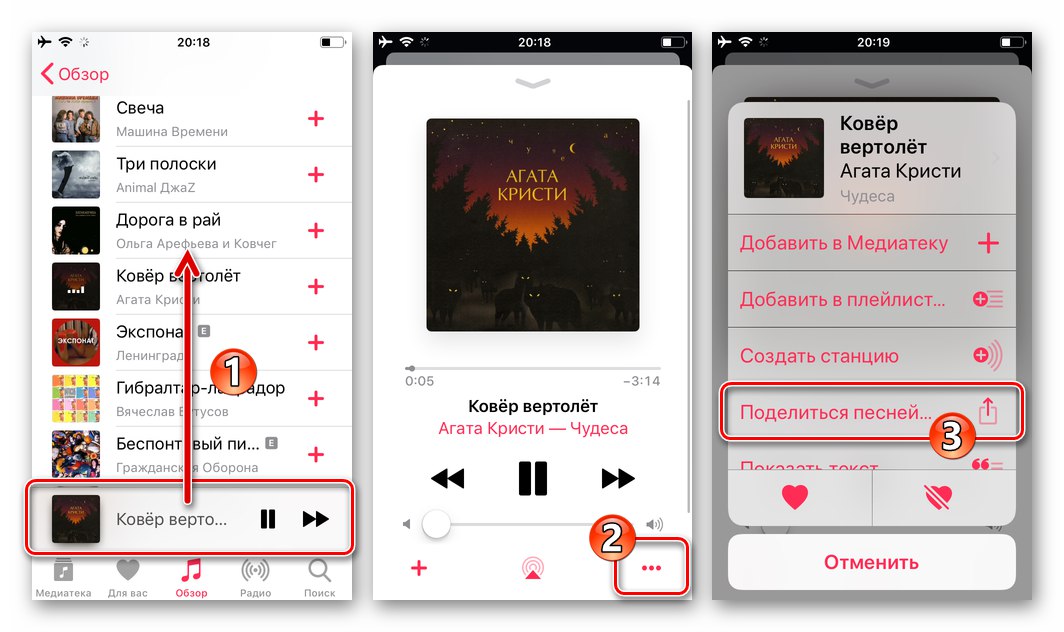
2. метод: услуга стримовања
Поступајући у складу са алгоритмом предложеним у претходном упутству, музичка дела (тачније, везе до њих) могуће је слати путем месинџера не само из програма Мусиц иОС, већ и од клијената многих музичких сервиса на мрежи (Иандек.Мусиц, ИоуТубе Мусиц, Звук и други), као и појединачне друштвене мреже (У контакту са). Овде је главна ствар пронаћи опцију у програмском интерфејсу Објави применљиво на аудио послат путем Вибера:
- Иандек.Мусиц:
- ИоуТубе Мусиц:
- Звоок:
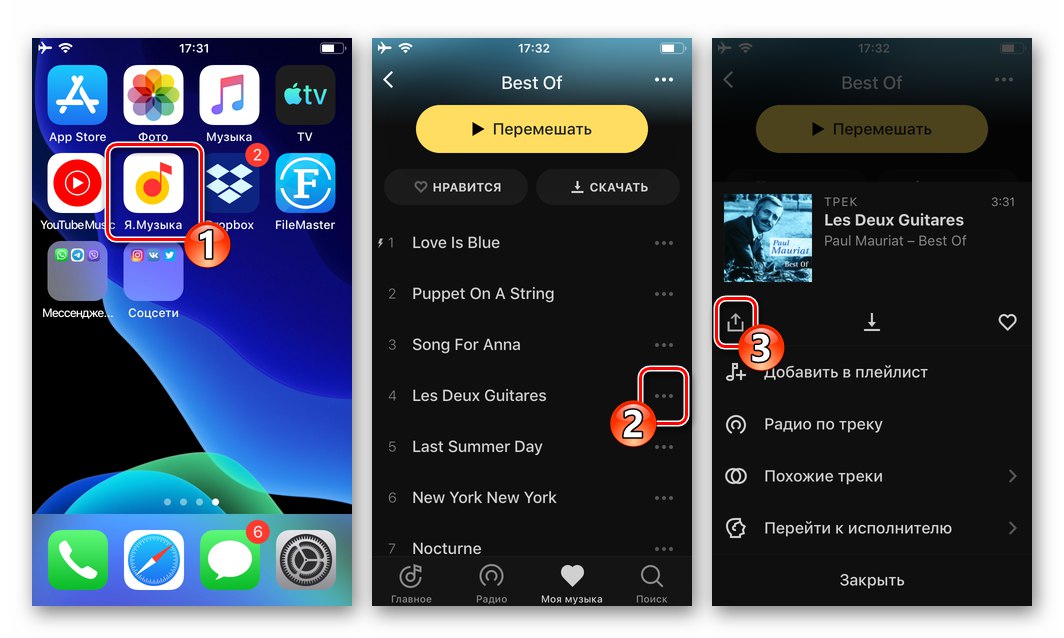
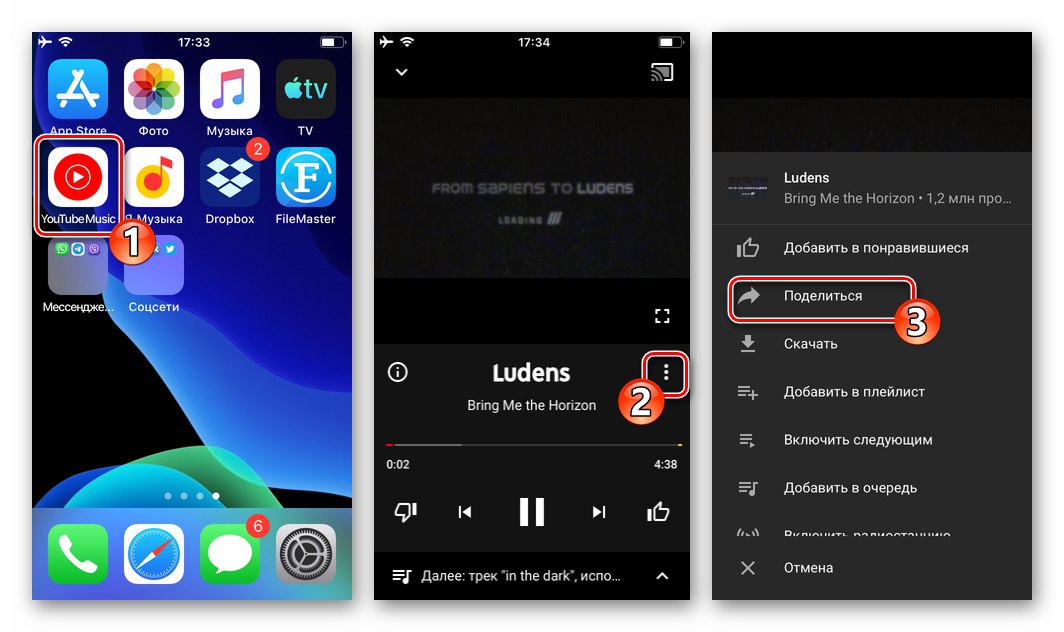

Резултат:
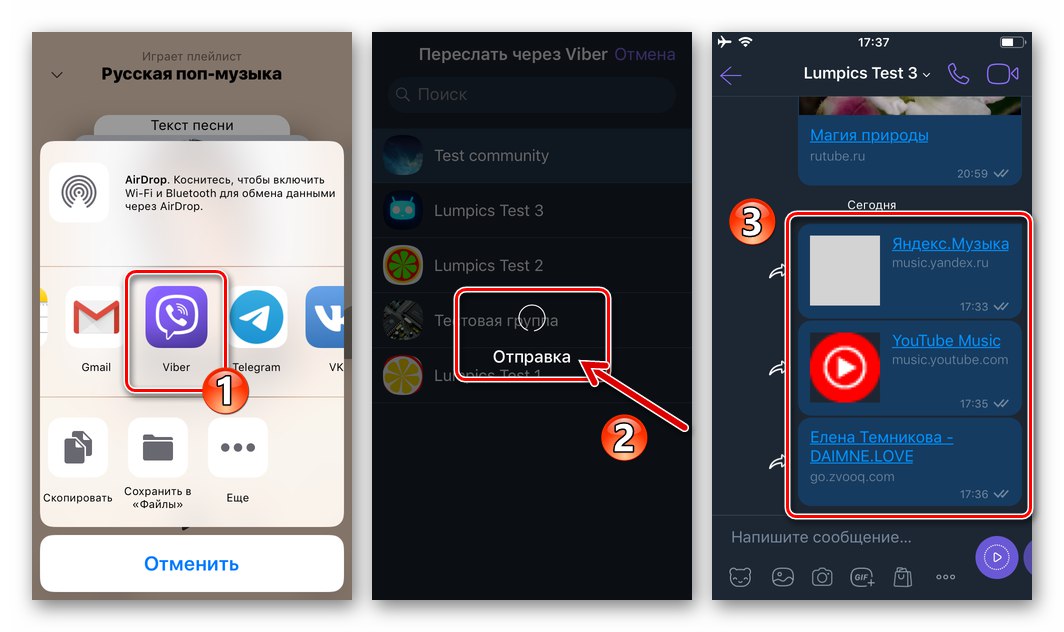
3. метод: услуга у облаку
Друга најпопуларнија метода за складиштење и слушање музике међу корисницима иПхоне-а укључује употребу различитих услуга у „облаку“. Ако сте власник налога у неком од „облака“, слање сопствених музичких датотека путем Вибера неће изазвати потешкоће. Упутства за пример користе програм Дропбок за иПхоне, али можете користити следећи принцип за рад са било којим другим удаљеним системом за складиштење датотека.
- Инсталирајте програм услуге у облаку из Аппле Апп Сторе-а, отворите га, региструјте се и пријавите се.
![Вибер за иПхоне инсталирање и покретање ДропБок-а]()
- Отпремите аудио датотеке у складиште у облаку.
![Вибер за иПхоне отпрема музичке датотеке у Дропбок]()
Детаљније: Како се користи Дропбок
- У Дропбок-у за иПхоне дођите до фасцикле која садржи звучни запис који шаљете путем мессенгер-а. Додирните дугме под називом аудио датотеке «…», услед чега ће се отворити мени - кликните на њега „Копирај везу“.
![Вибер за иПхоне копира везу до аудио снимка смештеног у Дропбок]()
- У приказаном подручју за одабир примаоца датотеке додирните икону "Вибер" - ово ће отворити Вибер програм за клијенте.
![Вибер за иПхоне бира гласник приликом слања везе до песме у ДропБок-у]()
- Додирните наслов да бисте изабрали ћаскање у које ће се музика слати. Или користите "Претрага" и означите примаоца додиром по његовом имену у адресару. Да бисте потврдили слање везе до песме у Дропбок-у, тапните на "Да" у прозору захтева.
![Вибер за иПхоне изаберите примаоца везе до аудио записа из Дропбока]()
- Као резултат извршавања горе наведених манипулација, прималац ће добити поруку везе до песме смештене у облак у свом месинџеру, што значи да ће моћи да започне репродукцију звучног записа у прегледачу или апликацији у облаку, као и да преузме изворну датотеку музике у складиште свог уређаја.
![Вибер за иПхоне је послао музичку везу са Дропбока]()
4. метод: слање аудио датотека из иПхоне меморије
Превазилажење непријатности изазване затвореном природом „оперативног система јабука“ у погледу могућности манипулисања датотекама смештеним у иПхоне меморију могуће је само коришћењем једног од менаџери датотека за иОС од независних програмера. Ако сте инсталирали један од ових "Диригенти" и ставите своју музику у њу, можете лако делити аудио датотеку са другим корисницима, укључујући и употребу Вибера.
У нашим чланцима већ смо размотрили методе за пренос медијских датотека путем мессенгер-а помоћу програма Доцументс би Реаддлеи ви, примењујући на музичке датотеке упутства која подразумевају слање, на пример, видео датотеке са наведене "Екплорер", можете ефикасно решити проблем из наслова овог материјала.
Детаљније: Како послати видео датотеку из менаџера датотека за иОС путем Вибер мессенгер-а
Даље ћемо дати још један пример слања медијске датотеке из иОС окружења саговорнику у Виберу, радећи то помоћу програма ФилеМастер.
Преузмите ФилеМастер Филе Манагер за иОС из Аппле Апп Сторе-а
- Инсталирајте апликацију Филе Мастер на иПхоне и копирајте своје аудио снимке у њу.
![Вибер за иПхоне инсталацију и покретање ФилеМастер менаџера датотека]()
Детаљније: Како пренети музику са рачунара на иПхоне
- Из таба "Кућа" ФилеМастер отвори фасциклу у којој се чувају музичке датотеке. Дуго притисните икону медијске датотеке која се преноси путем Вибера, позовите листу радњи које се на њу односе, а затим додирните ставку „Отворити са“.
![Вибер за иПхоне позовите контекстни мени аудио датотеке у програму ФилеМастер, ставку Отвори са]()
- Померање лево од менија који се отвори, пронађите и позовите опцију „Копирај у„ Вибер “... На екрану покренутог гласника додирните име примаоца музичке датотеке и тапкајући потврдите своје намере "Да" у прозору захтева.
![Вибер за иПхоне одаберите примаоца звучног записа приликом преноса из ФилеМастер менаџера]()
- Кликните "Пошаљи" у горњем десном углу следећег екрана, а затим сачекајте завршетак отпремања звучног записа у службу за размену информација, а затим - његову испоруку примаоцу.
![Вибер за иПхоне поступак слања песме из апликације ФилеМастер члану мессенгер-а]()
Виндовс
Коришћење апликације Вибер за ПЦ, слање музике другим корисницима овог система комуникације је изузетно једноставно. Ако имате аудио датотеку на диску рачунара и активирану апликацију за размену порука у оперативном систему Виндовс, потребно је да направите само неколико кликова мишем.
1. метод: Мессенгер Тоолкит
- Покрените Вибер на рачунару и идите на ћаскање са примаоцем звучног записа.
- Кликните на дугме «+», - први по реду међу онима који се налазе лево од поља "Напиши поруку ..." елементи интерфејса апликације.
- У прозору који се отвори дођите до локације музичке датотеке, двапут кликните на њено име.
- Као резултат, аудио датотека се одмах шаље примаоцу.
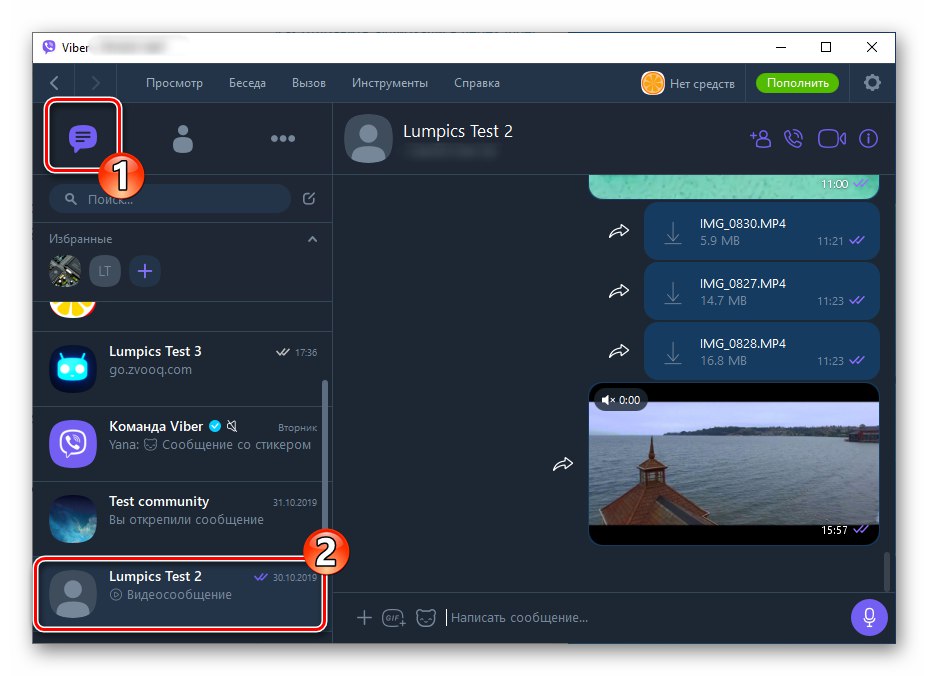
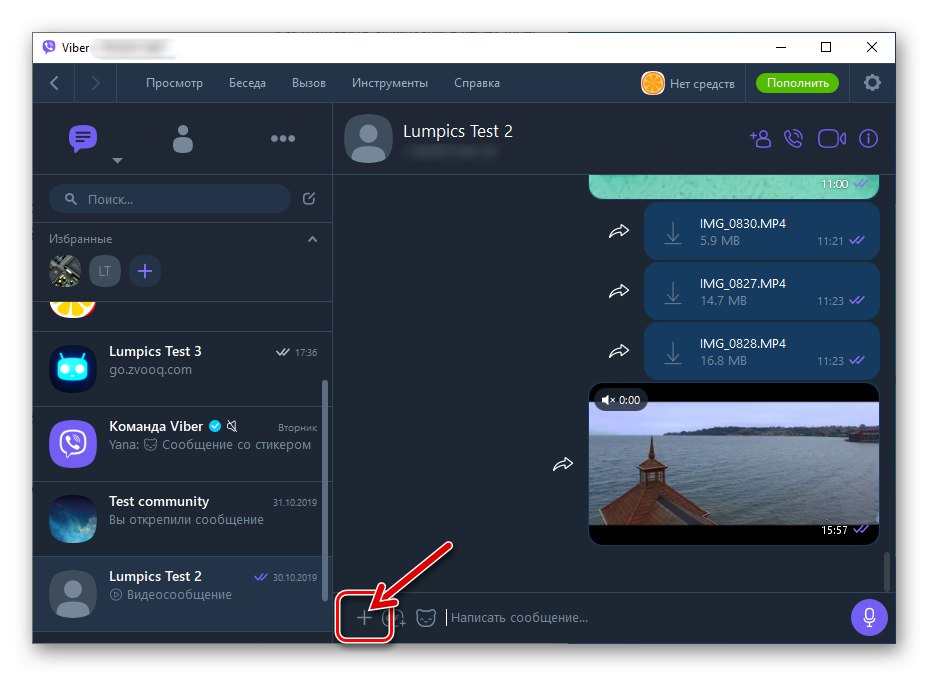
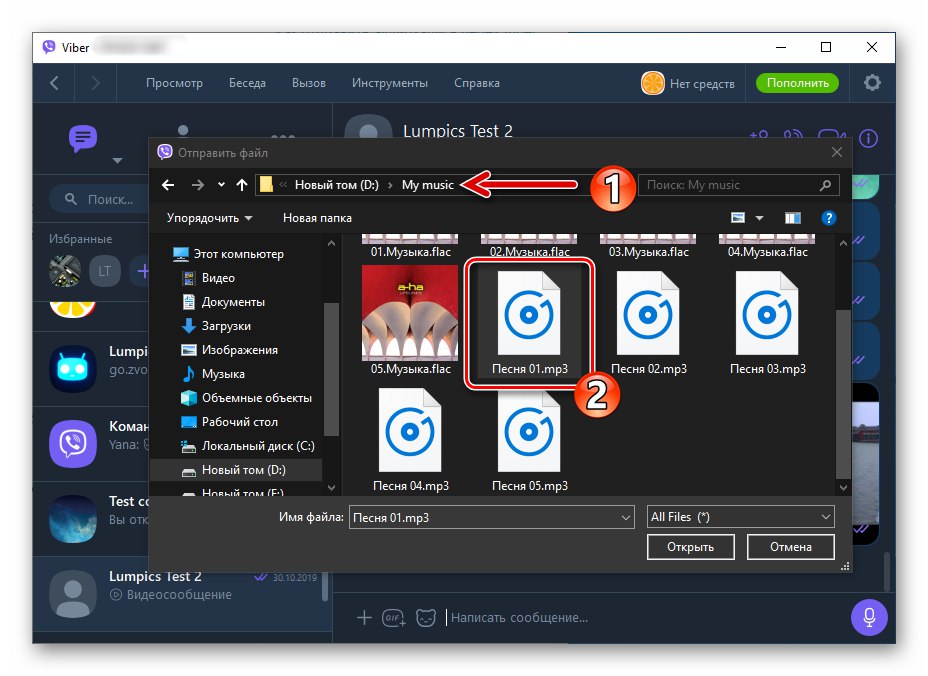
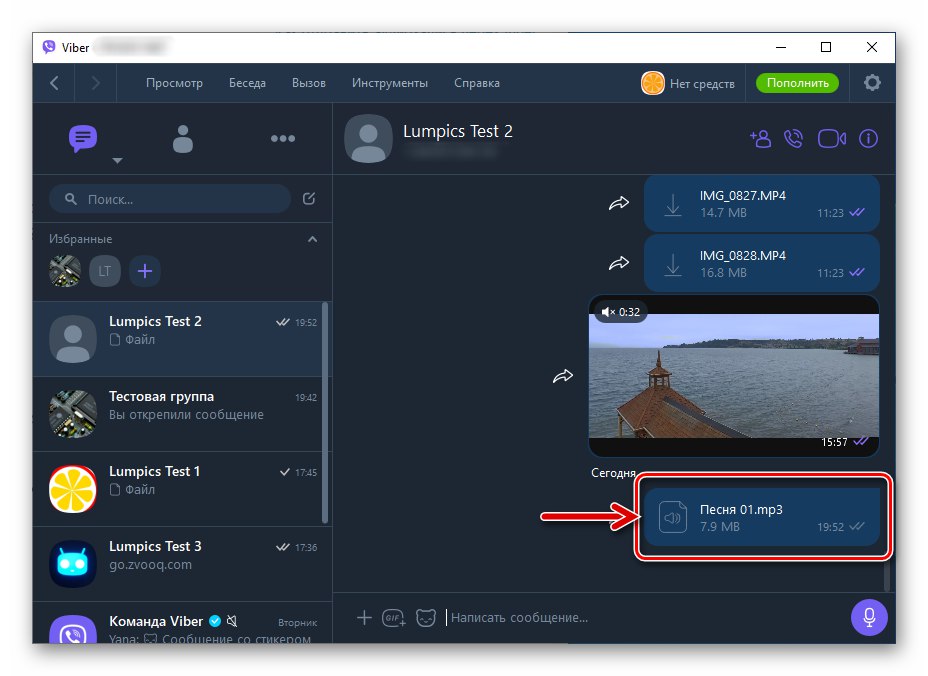
Метод 2: Превлачење и испуштање
- Поред прозора поставите прозор апликације Вибер са отвореном преписком на коју је упућен звучни запис "Екплорер", где је извршен прелазак у директоријум са музичким датотекама.
- Превуците датотеку из "Екплорер" Виндовс на подручје са историјом ћаскања у прозору месинџера.
- Чим отпустите тастер миша „ухвативши“ аудио снимак, порука у облику музичке датотеке ће се пренети другом члану Вибера.
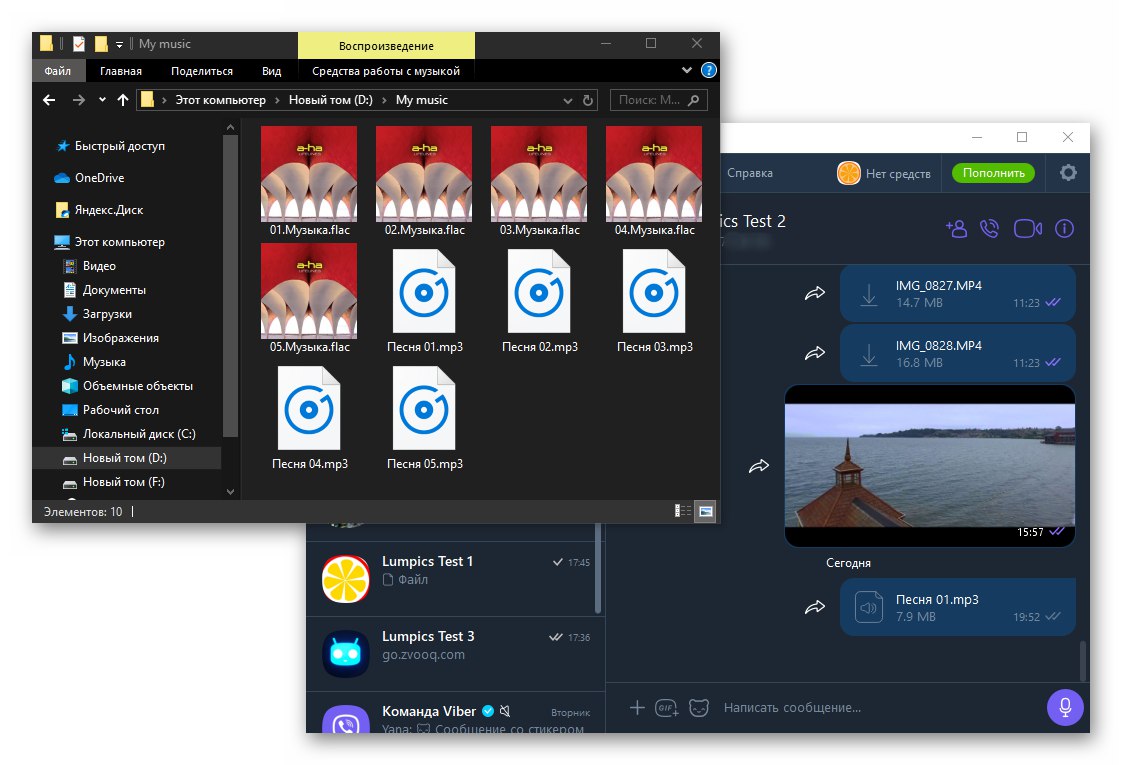
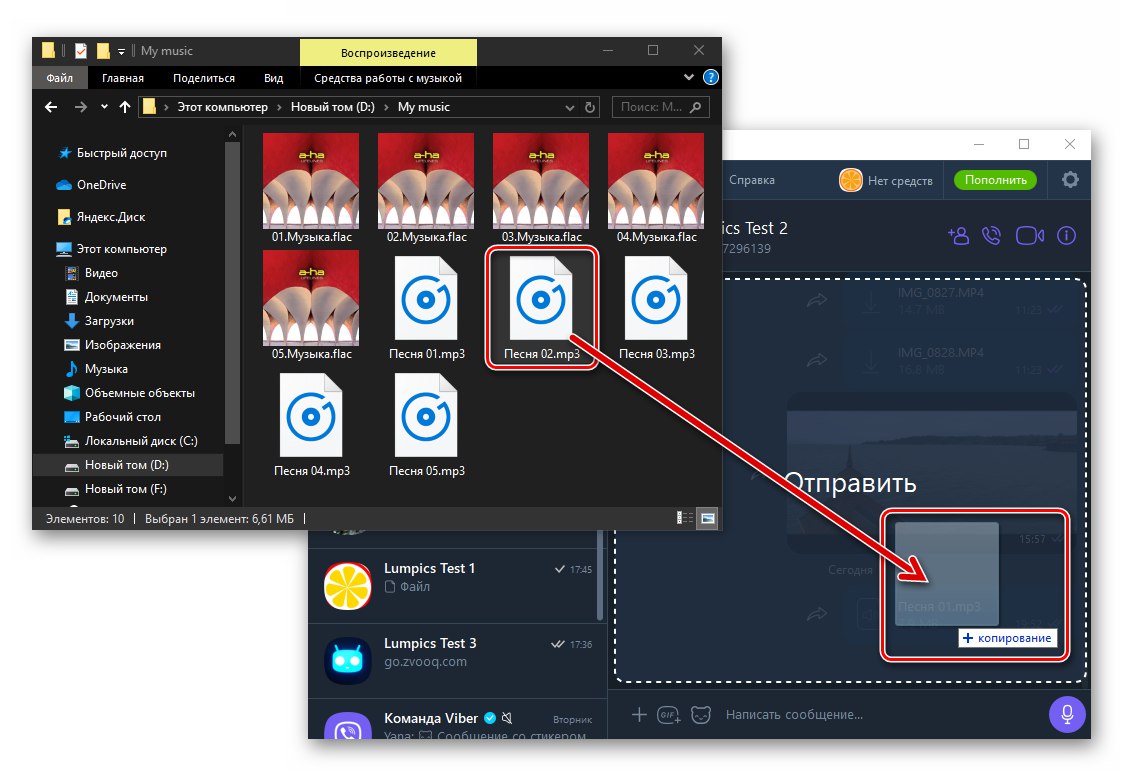
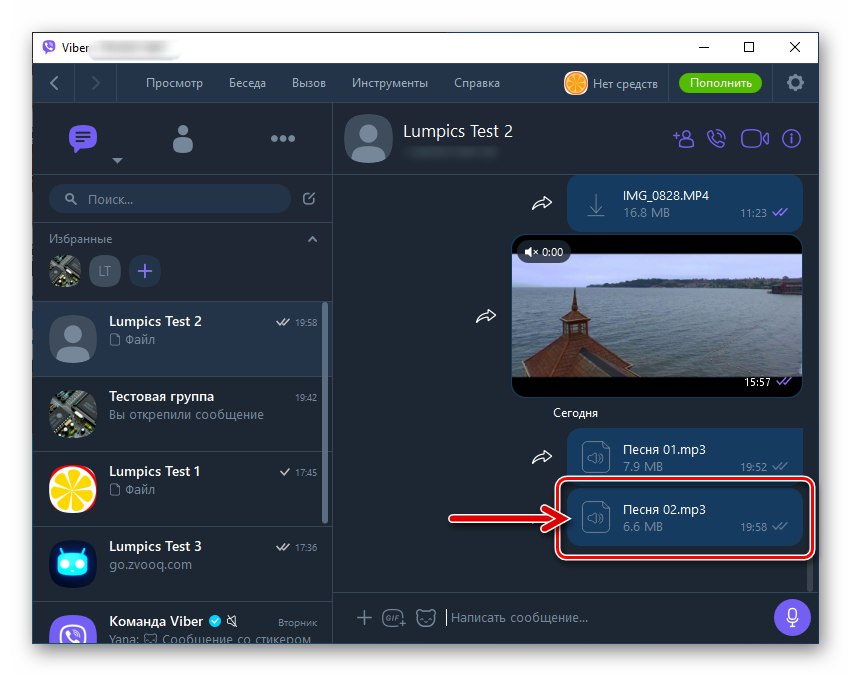
3. метод: Контекстни мени датотеке
- Отворите фасциклу која садржи аудио датотеку коју желите да пренесете саговорнику у мессенгеру. Кликните десним тастером миша на икону композиције коју отпремате.
- Пређите курсором миша преко имена одељка "Пошаљи" у менију који се отвори. Следећи клик "Вибер" на сада доступној листи начина слања аудио записа.
- Изаберите примаоца музике потврђивањем поља за потврду поред имена контакта у прозору отвореног Вибера, кликните Објави.
- Овим је завршено решење задатка слања музичке датотеке - врло брзо ће пошиљка бити достављена примаоцу.
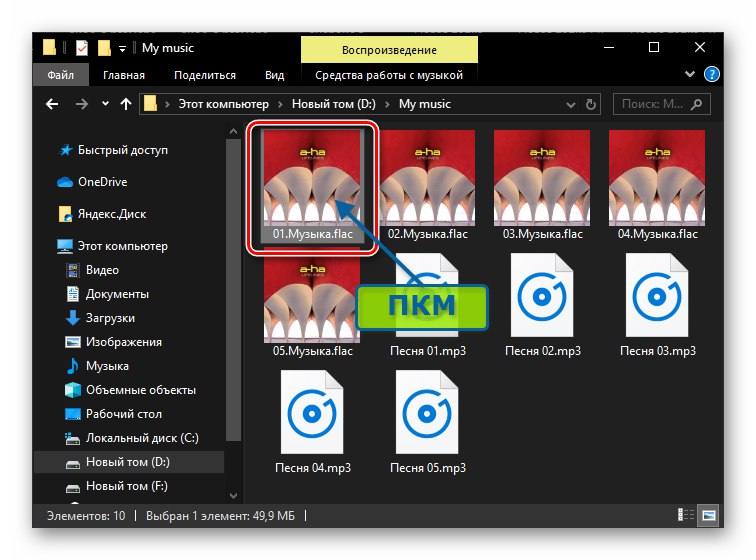
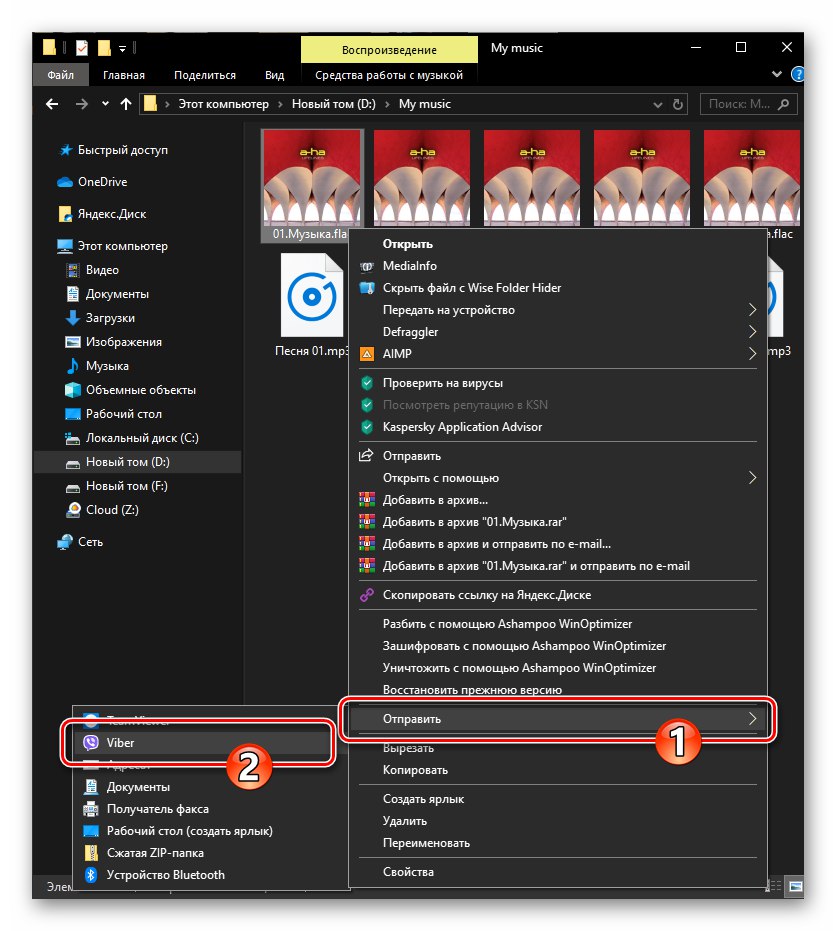
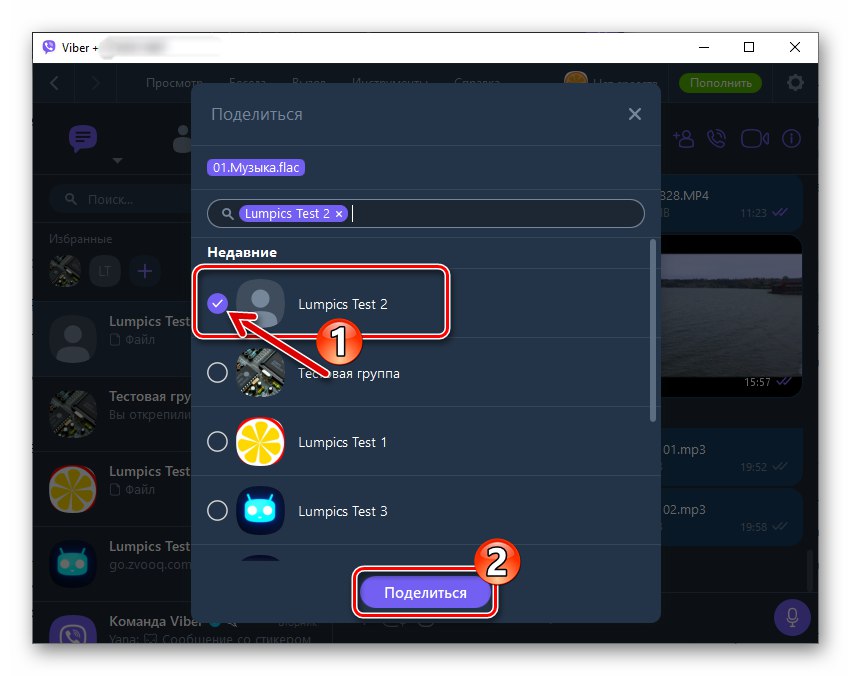
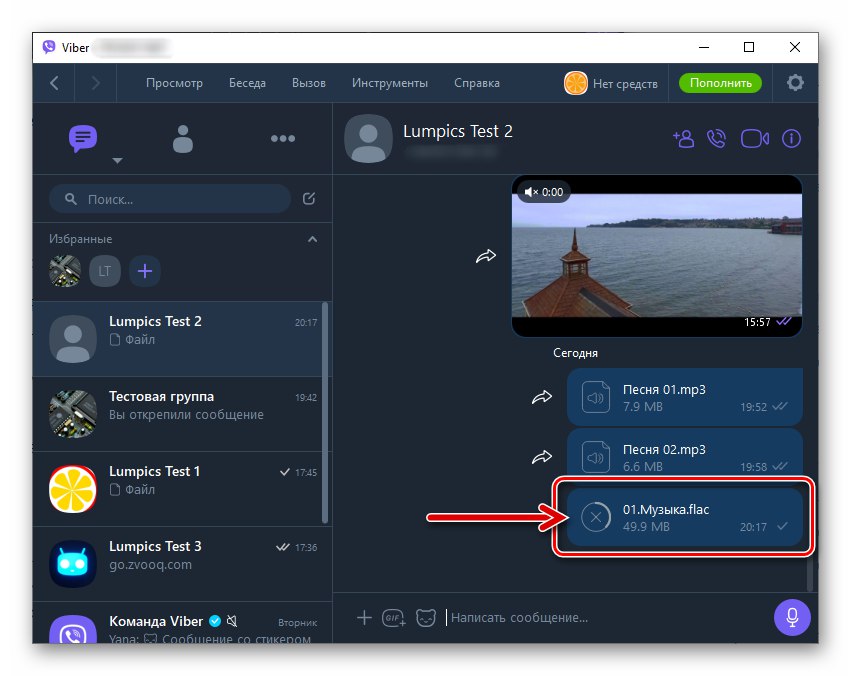
4. метод: Пошаљите везу
Све горе наведене методе укључују пренос пошиљаоца музичке датотеке присутне на рачунарском диску, али као што знате, данас није неопходно поседовање изворне датотеке да бисте слушали одређену песму - много је погодније приступити музици коју нуде мрежне услуге. у многим случајевима је пожељније.
Да бисте послали аудио снимак пронађен на Интернету путем Вибера, потребно је само да копирате његову адресу, а затим је пренесете другом кориснику. Даље, примена показује демонстрацију овог приступа Иандек.Мусиц сервис, али користећи описани принцип, можете да делите са својим саговорницима у мессенгеру скоро све песме представљене на глобалној мрежи:
- Отворите веб локацију услуге за стримовање Иандек.Мусиц.
- Пронађите жељену нумеру у библиотеци и померите курсор миша преко њеног имена.
- Као резултат, област са називом песме ће променити свој изглед и моћи ћете да позовете мени додатних радњи - кликните на три тачке лево од назива композиције.
- Кликните на ставку Објави на менију,
![Удео ставки Вибер за Виндовс у менију нумере на Иандек.Мусиц]()
а затим изаберите „Копирај везу“.
![Вибер за Виндовс како копирати везу до нумере у Иандек.Мусиц]()
- Отворите Вибер, идите на ћаскање са примаоцем музике. Кликом десног клика на подручје писања текстуалне поруке отворите контекстни мени, а затим изаберите у њему "Налепи".
- Кликните на дугме за слање поруке - за неколико секунди прималац ће моћи да прати везу и преслуша музичку композицију коју сте предложили.
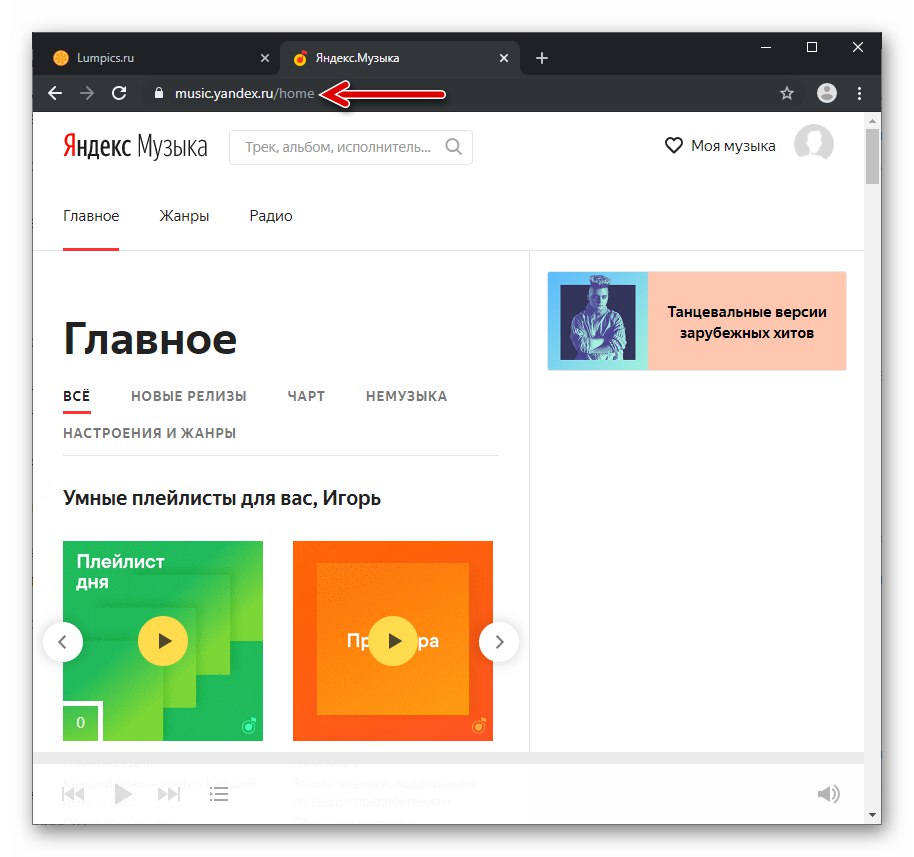
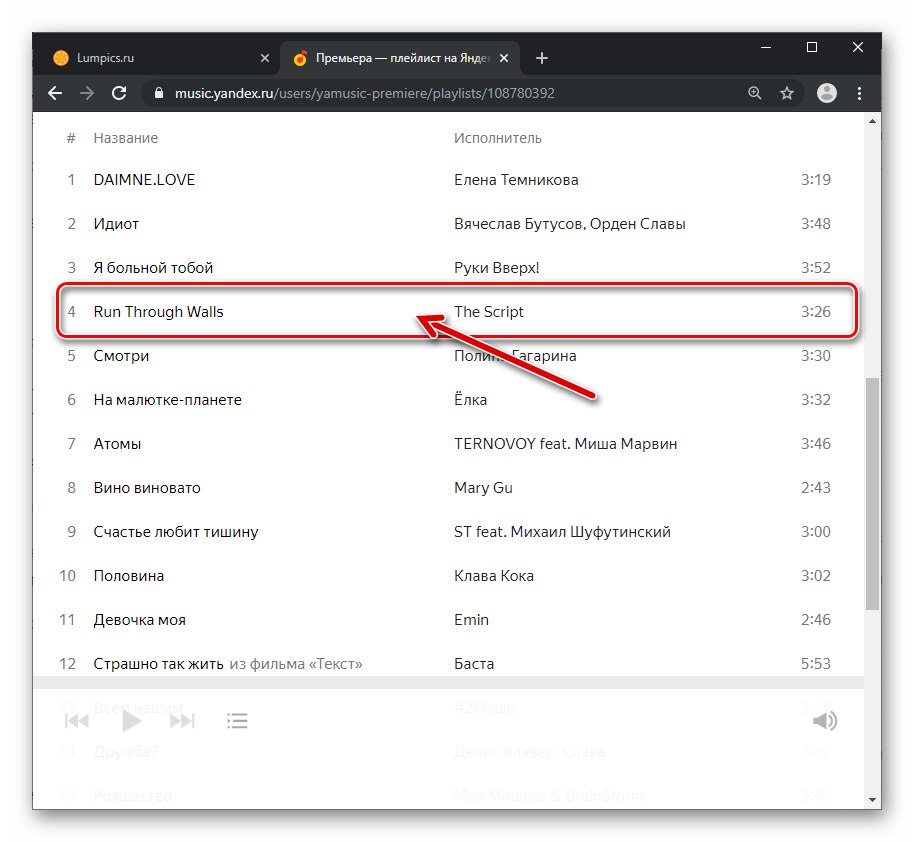
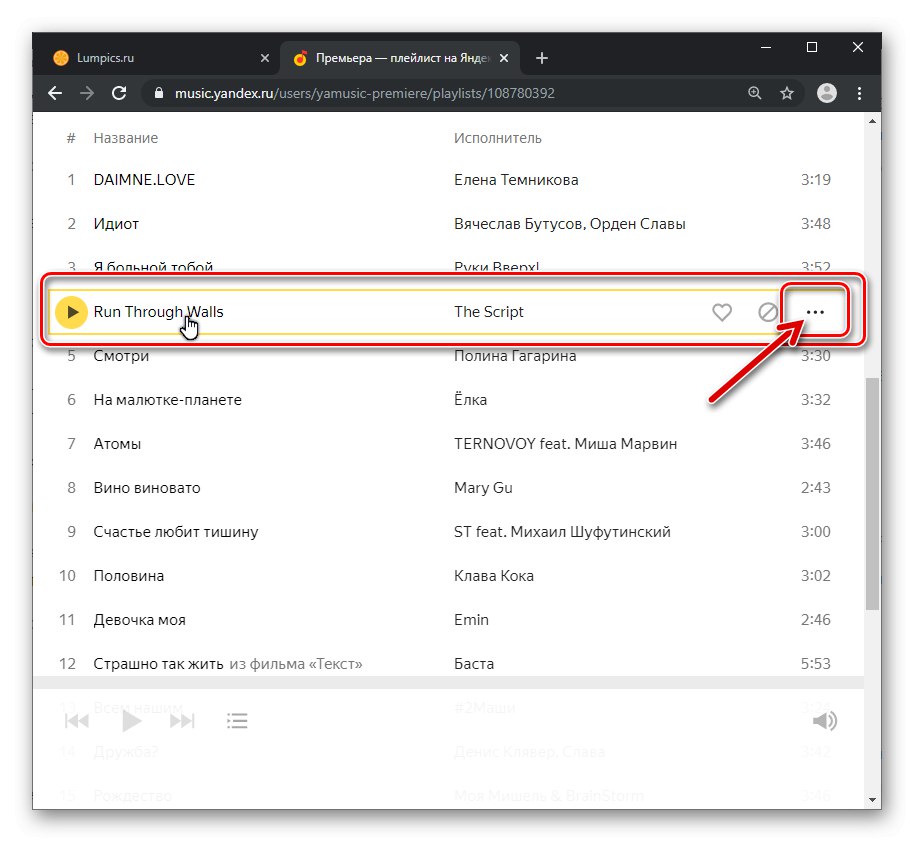
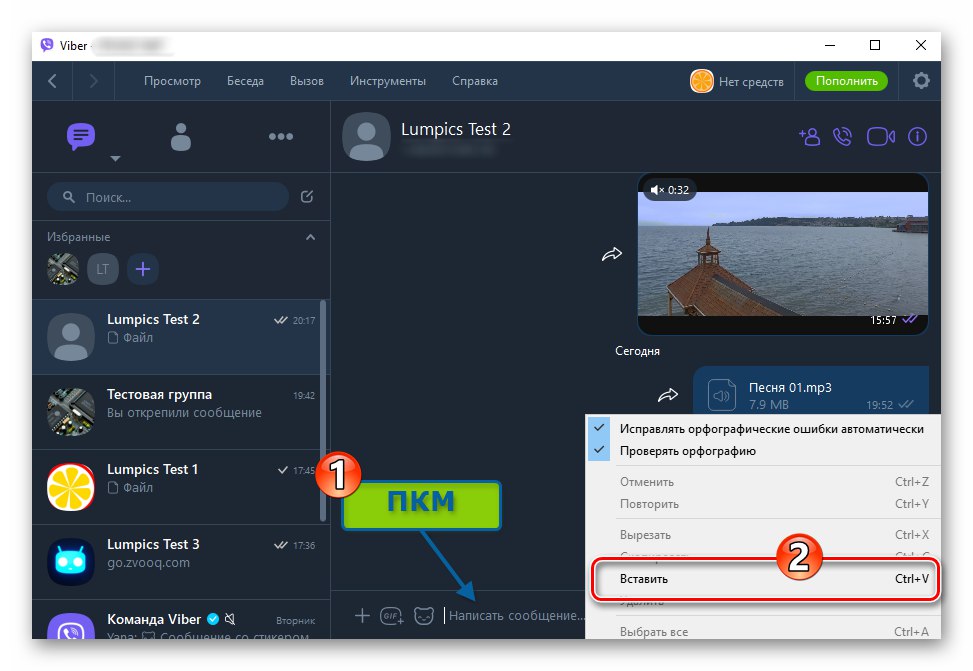
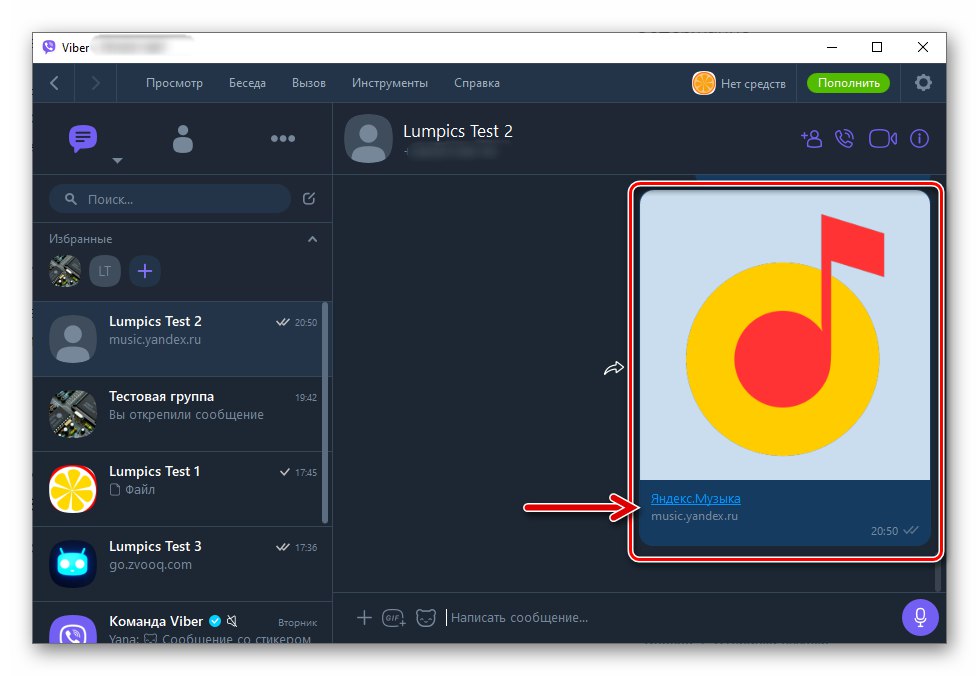
Закључак
Слање музике путем Вибера само на први поглед делује као неостварив поступак. У ствари, са било ког уређаја на коме је инсталирана апликација за пренос порука, пренос аудио датотеке или везе за преслушавање музичке композиције другом кориснику је врло једноставан.